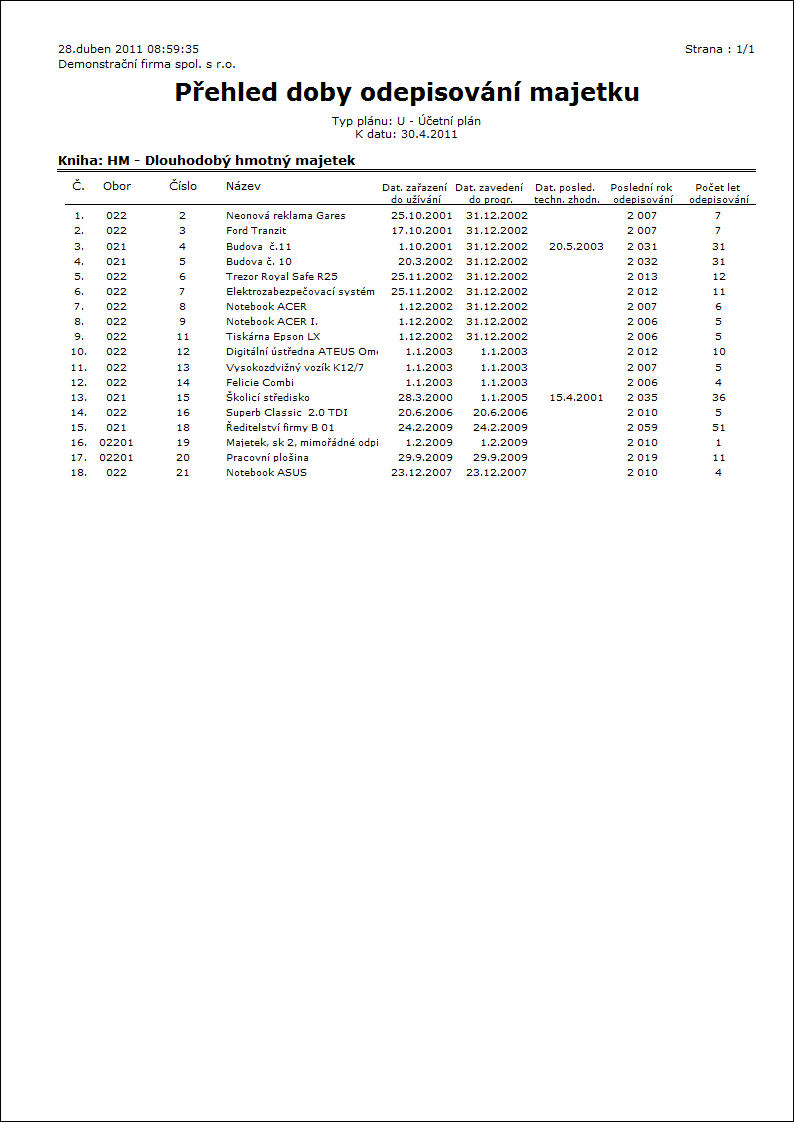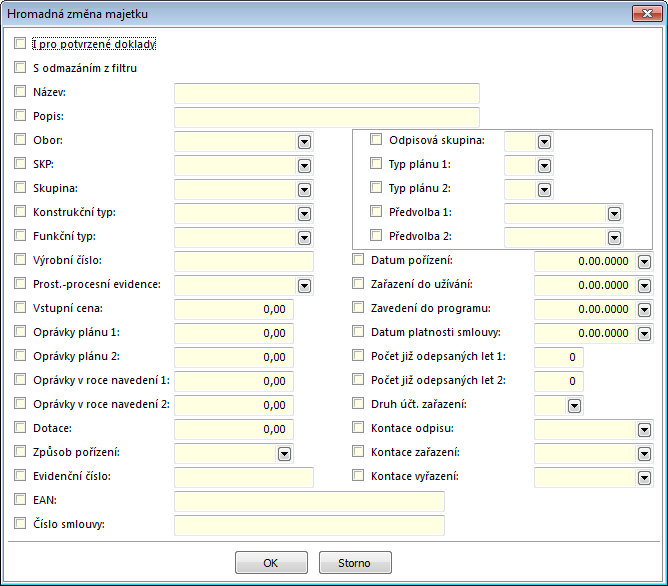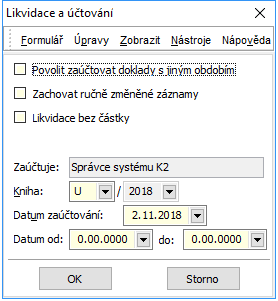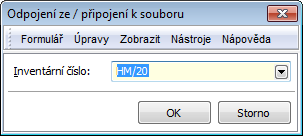Kniha majetku
Kniha majetku zahrnuje přehlednou evidenci majetku podle jeho druhů (viz kapitola Knihy majetku). Mezi knihami majetku se přepínáme klávesou Alt+F10 a současně zadáme i rozsah period, které mají být aktuálně zobrazeny. Nastavení se projeví v horní liště.
V knize volíme setřídění buď podle Čísla (evidenčního) a v pořadí, v jakém byly karty chronologicky vkládány nebo podle Inventárního čísla bez rozlišení druhů majetku. Přepínání setřídění se provádí klávesou Alt+Z.
Sloupec s příznaky ![]() a
a ![]() upozorňuje na soubory majetku, které byly rozloženy na dílčí části. Původní karta majetku, ze které soubor vznikl, má označení
upozorňuje na soubory majetku, které byly rozloženy na dílčí části. Původní karta majetku, ze které soubor vznikl, má označení ![]() a nově vytvořené karty mají označení
a nově vytvořené karty mají označení ![]() .
.
V implicitním nastavení sloupců je kromě čísla a názvu majetku uvedena jeho vstupní cena a úplně vpravo jsou umístěny příznaky stavu jednotlivých karet majetku. Pro tyto příznaky jsou použity ikony. Příznaky informují o tom, zda je majetek potvrzen, nepotvrzen, stornován, odepsán či vyřazen.
Každá karta majetku má 6 stran, první strana obsahuje základní údaje o majetku, druhá strana slouží pro odepisování majetku, ze třetí strany se účtuje, čtvrtá strana je určena pro zatřídění majetku, pátá strana pro daňové informace a devátá strana se všeobecně používá k přiřazení dokumentů a dokladů ke kartě majetku.
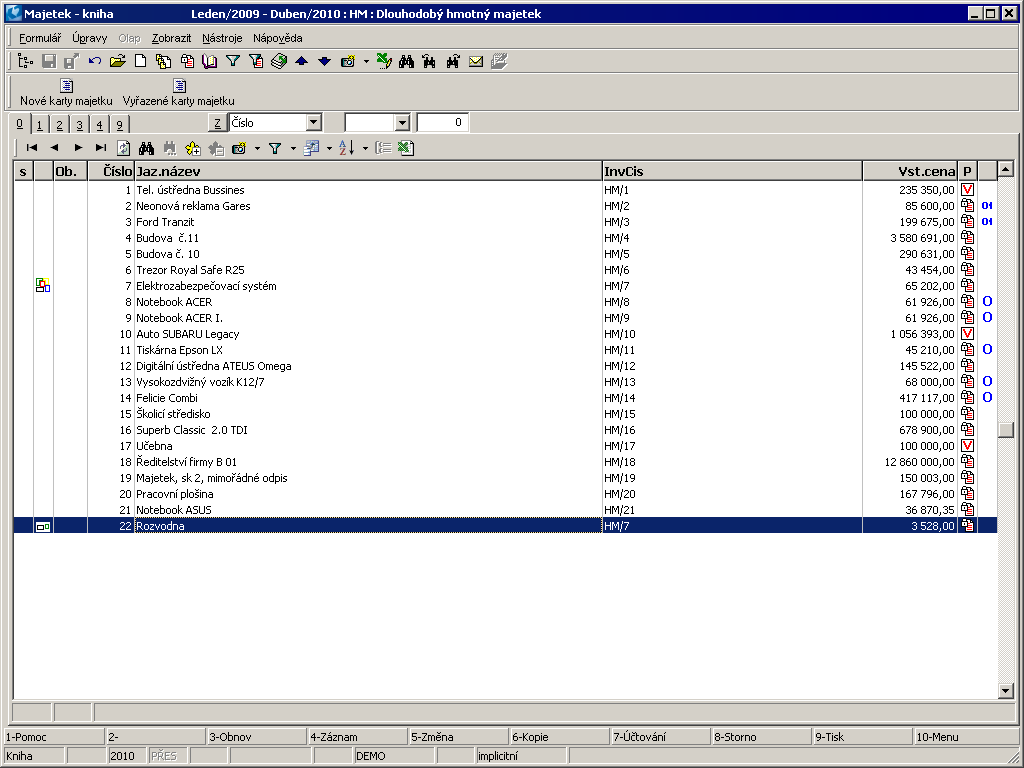
Obr.: Kniha Majetek
Kniha majetku má dvojí číslování, které může a nemusí být shodné. Záleží na tom, zda má uživatel, který novou kartu majetku zakládá, zatrženo v Parametrech uživatele (záložka 3 – Účetnictví) Inventární číslo zadávat ručně.
Nemá-li zatržen parametr |
Číslo a Inventární číslo je po uložení shodné. |
Má-li zatržen parametr |
Číslo se doplní automaticky pořadové a Inventární číslo může uživatel uvést libovolné (podle potřeby). |
Inventární čísla se nejvíce využívají v následujících případech:
- pro identifikaci souboru majetku, kdy se označí společným číslem jeho jednotlivé položky,
- v případě, kdy je potřeba tento majetek odpisovat více než dvěma odpisovými plány. V tom případě se majetek pomocí funkce Akce (viz dále) rozdělí do 2 nebo více karet se stejným inventárním číslem,
- k zápisu původních inventárních čísel v případě převodu starších karet majetku do IS K2.
Inventární číslo je možné dodatečně přepisovat nebo pomocí hromadné akce na kontejneru ho přepsat současně u více majetků. Podrobné vysvětlení je uvedeno v rámci dalšího popisu.
Stavy majetku:
Potvrzeno |
Provádíme klávesami Alt+F2 z 1. strany karty majetku nebo z Knihy majetku. Odpotvrzujeme klávesami Ctrl+F2. |
Stornováno |
V případě, že majetek není odpisován, můžeme jej v Knize majetku a na třech stranách inventární karty klávesou F8 stornovat. Stejnou klávesou vracíme do evidence. |
Odepsáno |
Pokud jsou všechny periody majetku odepsány, zobrazí se 'O'. Pokud je majetek odepsán pouze podle jednoho odpisového plánu, zobrazí se 'O1', příp. 'O2'. |
Vyřazeno ke dni ... |
Majetek byl z evidence majetku k určitému dni vyřazen. Provádí se klávesami Ctrl+F8, stejnou klávesovou kombinací vracíme do evidence. |
Postup:
Při zadávání nové karty majetku vybereme nejprve knihu, do které chceme majetek zadat. U drobného hmotného majetku, jehož cena pořízení je nižší než 80 000 Kč, je vhodné rozdělit jej do dvou knih v případě, že účetní jednotka některé z těchto majetků odepisuje a jiné vede pouze evidenčně.
Do pole Vstupní cena na první straně karty majetku se zadá vždy původní vstupní cena majetku k datu zařazení do užívání. V případě, že se vstupní cena, definovaná v zákoně o daních z příjmů liší od ceny, zjištěné podle podmínek zákona o účetnictví, zvolí se pro toto pole jedna z těchto cen, druhá se upraví na správnou výši vložením položky Změna ceny ke stejnému datu v příslušném odpisovém plánu.
Dojde-li ke změně vstupní ceny vlivem technického zhodnocení, přidá se tato částka do příslušného odpisového plánu k určitému datu pomocí funkce Zvýšení ceny. Pokud dojde ke změně ceny bez vlivu na odpisování, použije se funkce Změna ceny. Rozdíl mezi těmito funkcemi je v tom, že zvýšení ceny používá u odpisových plánů koeficienty pro zvýšenou vstupní cenu, při změně ceny ke změnám ve výpočtu nedojde.
Pokud se technické zhodnocení zadá v prvním roce odpisování majetku, v souladu se zákonem o daních z příjmů se částka stává součástí vstupní ceny.
Podmínkou úprav vstupní ceny majetku je to, že musí být provedeny do periody, která není odepsaná.
Stornovat můžeme pouze majetek, který nemá odepsanou ani jednu položku a je potvrzený.
Na 3. straně karty majetku účtujeme pouze odepsané částky. Zaúčtované položky již nelze smazat, pouze přepsat.
Karta Majetek
Základní údaje (1. strana)
První strana karty majetku slouží k zadávání základních informací o majetku, jeho zatřídění a umístění, způsobu účtování a stavu odpisování k zadanému datu. Karta majetku se vyplňuje i pro drobné majetky nebo pozemky, které se pouze evidují, ale neodpisují. Na 1. stranu karty majetku je možno vložit i obrázek.
Při potvrzení hlavičky karty na 1. straně není možné tuto stranu editovat. Potvrzení je možné provést ručně, program ale provede potvrzení této strany vždy, když se na 2. straně karty provede odpisování. Pokud je majetek již alespoň částečně odepsaný, není možné ani po zrušení potvrzení editovat některá pole. Je to například pole Vstupní cena nebo Datum pořízení, které mají přímý vliv na výpočet odpisů. Pokud je majetek vyřazený, má karta kromě příznaku vyřazení, ještě zobrazeny informace o datu vyřazení a způsobu vyřazení.
Pole Obor a Kontace nastavují pro majetek způsoby účtování.
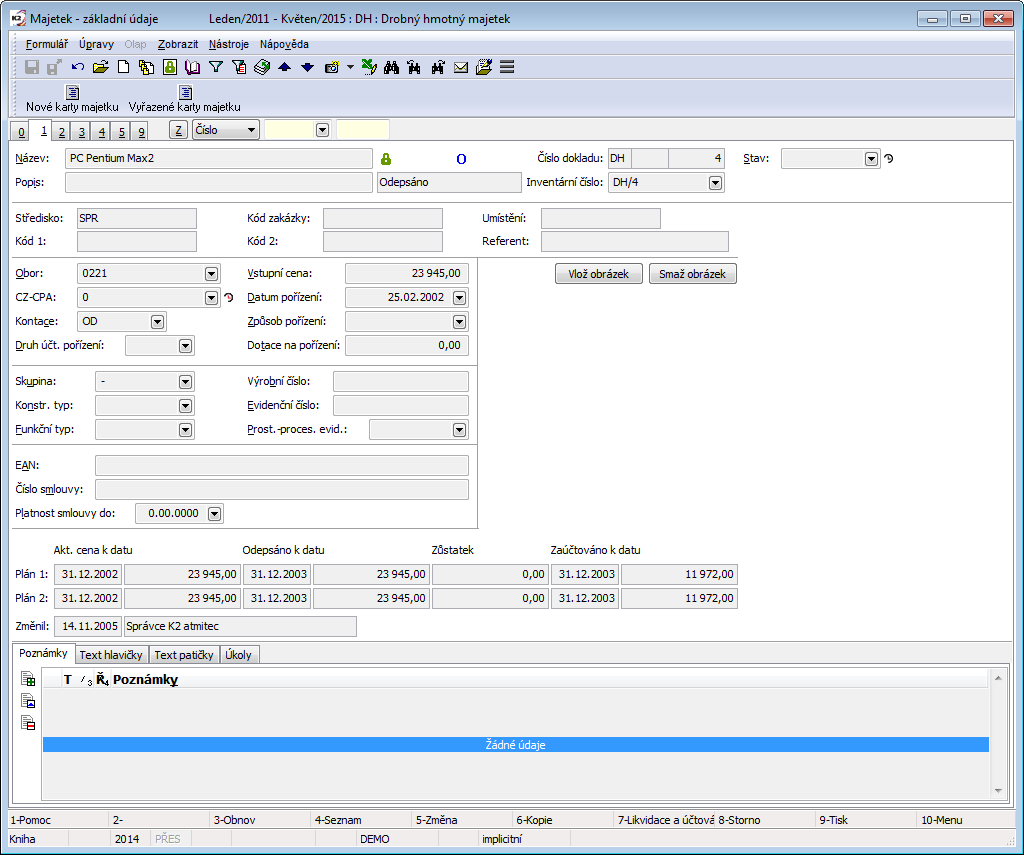
Obr.: Majetek - 1. strana
Popis vybraných polí:
Název, Popis |
Základní popis majetku. |
Číslo dokladu |
Programem vytvořené číslo majetku. Vytváří se při pořizování nové karty vždy o 1 větší - každá kniha majetku vytváří svou číselnou řadu. Má vazbu na období majetku, pokud je zadáno. |
Stav |
Stav karty majetku. Pole lze vyplnit hodnotou z uživatelsky definovaného číselníku. |
Inventární číslo |
Programem vytvořený nebo ručně zadaný sled znaků - max. 15. |
Středisko, Kód zakázky, Prostředek, Umístění, |
Přehled zatřídění majetku podle zadání na 4. straně. |
Obor |
Klávesou F12 nebo Alt+šipka dolů vybereme z nabídky obor majetku. |
Vstupní cena |
Vstupní cena majetku. |
CZ-CPA |
Klávesou F12 nebo Alt+šipka dolů provedeme výběr z číselníku CZ-CPA. |
Kontace |
Přednastavení souvztažnosti pro zaúčtování odpisů. |
Druh účt. pořízení |
Přednastavení účtu pořízení. |
Vstupní cena |
Pořizovací cena, vlastní náklady, reprodukční pořizovací cena, náklady související s pořízením majetku apod. Nepatří sem technické zhodnocení, které se zadává na 2. straně karty. |
Datum pořízení |
Datum pořízení (nákupu majetku). |
Způsob pořízení |
Uživatelský číselník. |
Dotace na pořízení |
Částka případné dotace. |
Odepsáno, Plán 1, |
Aktuální informace o stavu odepisování majetku pro oba odpisové plány, datum posledního zaúčtování. |
Skupina |
Číselník pro další třídění majetku. |
Konstr. typ |
Uživatelský číselník. |
Funkční typ |
Uživatelský číselník. |
Výrobní číslo |
Pole na 20 znaků. |
Evidenční číslo |
Pole na 20 znaků. |
Prost.-proces. evid. |
Odkaz do knihy Prostorově-procesní evidence pro lokalizaci majetku a jeho další evidenci. |
EAN |
Pole pro doplňkový čárový kód. |
Číslo smlouvy |
Pole na 20 znaků. |
Platnost smlouvy do |
Datum konce platnosti užívání majetku. |
Akt. cena k datu: Plán 1, Plán 2 |
Aktuální cena majetku k zobrazenému datu. |
Vytvořil |
Datum a čas vytvoření a jméno uživatele, který kartu majetku vytvořil. |
Změnil |
Datum a čas poslední změny a jméno uživatele, který kartu změnil. |
Spodní část této strany je vyhrazena Poznámkám, do kterých zapisujeme další údaje o evidovaném majetku. Nabídka poznámek je jednotná pro celý systém, počet položek se může měnit v závislosti na požadavcích.
Odpisy, položky (2. strana)
Druhá strana karty majetku je určená pro odpisování majetku. Nevyužije se proto u pozemků nebo drobných majetků, které se vedou pouze evidenčně.
V horní části karty, pod základními informacemi o majetku, se zadají Datum zařazení do užívání, Datum zavedení do programu (u nových karet jsou data shodná), Odpisová skupina a Předvolba 1 a 2, a ve spodní části se podle nastavených podmínek zobrazí plán odpisů.
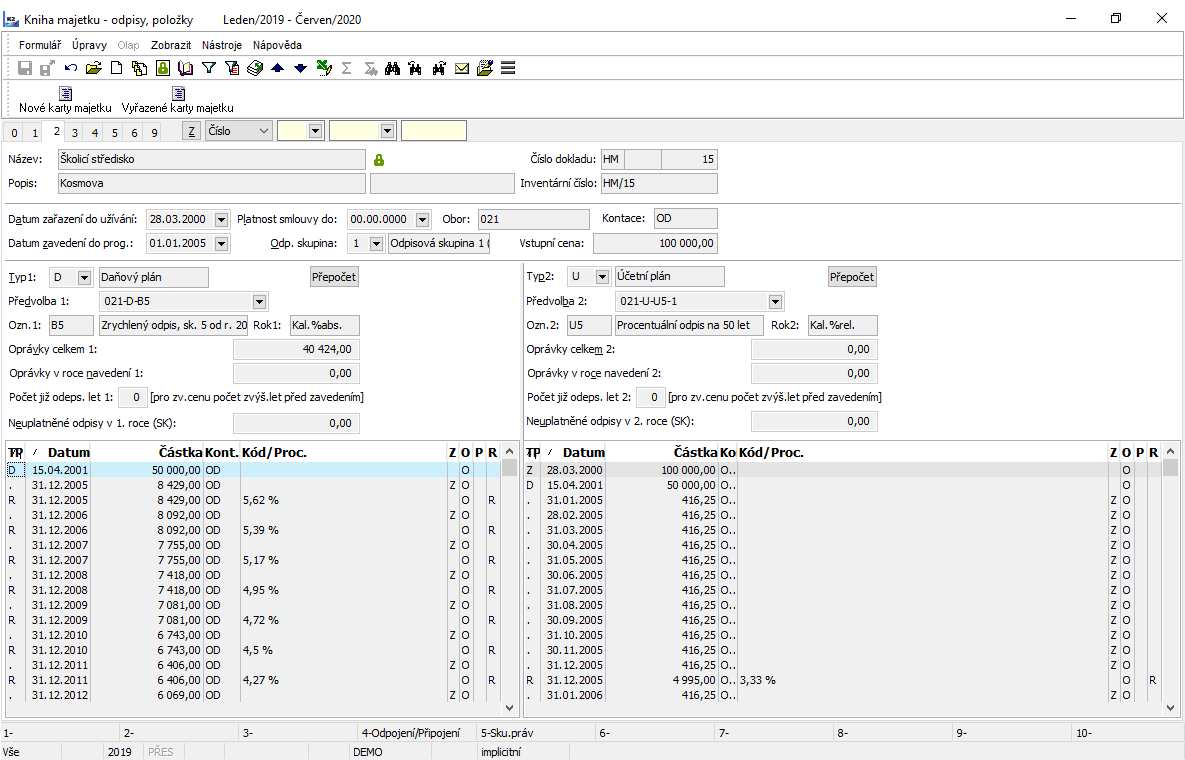
Obr.: Majetek - 2. strana
Popis vybraných polí:
Datum zařazení do užívání |
Datum, od kterého je majetek zařazen do užívání, a také od kterého se začíná odepisovat. Může být jiné (pozdější), než datum pořízení. Toto datum má vliv na stanovení částek odpisů v prvním a posledním roce odpisování. |
Datum zavedení do programu |
Datum, od kterého má IS K2 začít vytvářet odpisy. U nového majetku je shodné s datem zařazení do užívání, a to i v případě posunutí počátku odpisování na následující měsíc. U majetku již dříve odepisovaného v jiném systému je vždy toto datum různé od data zařazení do odepisování, neboť časový rozdíl znamená dobu, za kterou se vytvořily oprávky, zadané v poli Oprávky celkem (1,2). |
Obor, Vstupní cena, Kontace |
Zobrazené informace z 1. strany karty. |
Odpisová skupina |
Důležitý údaj u hmotného majetku. Stanoví se podle přílohy k zákonu o daních z příjmů. |
Typ 1, 2 |
Typ odpisového plánu je nastavený ve funkci Volba typů plánů a na kartě majetku se pouze zobrazuje. |
Předvolba 1, 2 |
Vazba do číselníku Předvolba odpisování. Pokud jsou vyplněná pole Odpisová skupina a Typ 1 nebo Typ 2, výběr se v tomto poli omezí na položky vyhovující nastavení. |
Ozn.1,2, Rok 1,2 |
Zobrazené údaje o Plánu odpisu a Roku odpisu podle výběru v poli Předvolba. |
Oprávky celkem 1,2 |
Částka oprávek, provedená na majetku před datem zavedení do programu. |
Oprávky v roce navedení 1,2 |
Povinné pole v případě zrychleného daňového odpisování, v rámci kterého bylo před Datem zavedení do programu provedeno technické zhodnocení majetku. |
Počet již odepsaných let 1,2 |
Povinné pole v případě zrychleného daňového odpisování. Pokud bylo před Datem zavedení do programu provedeno technické zhodnocení majetku, uvede se počet již odepsaných let od posledního technického zhodnocení. Vyplnění pole je povinné také v případě, kdy bylo před Datem zavedení do programu provedeno přerušení odpisování majetku. |
Neuplatněné odpisy v 1. roce (SK) 1,2 |
Pole má význam je pro slovenskou legislativu - majetek zařazený do užívání od r. 2012 dle zrychleného plánu. V tomto poli se zobrazuje částka neuplatněných odpisů v prvním roce. Pokud je majetek částečně odepsán před zavedením do IS K2, je třeba tuto částku vyplnit ručně. |
Hmotný majetek zatřídíme do odpisové skupiny. Program podle toho nabízí pro každý typ plánu vhodné položky z Předvolby odpisování. Pokud se jedná o majetek již dříve odpisovaný, je nutno doplnit u každého typu plánu i částku vytvořených oprávek a počet odepsaných let.
K přepočtu odpisů pro každý typ zvlášť slouží tlačítko Přepočet. Pokud se u něj zobrazí červený vykřičník, je nutno ho spustit. Přepočet je možno provést ve stavu Prohlížení i ve Změně.
Spolu s odpisy se do spodní tabulky vkládají i další položky, které jsou důležité pro zpracování odpisů, a to zvýšení ceny, změna ceny, položka zařazení a vyřazení. Program při speciální akci rozložení karty majetku doplní ještě položku korekce oprávek.
Popis položek v tabulce, rozlišených podle své zkratky v poli „TP“:
. |
Měsíční odpis - tyto odpisy se odpisují a účtují. |
R |
Roční odpis - tyto odpisy se neodpisují a neúčtují. |
C |
Změna ceny – slouží k zápisu změny vstupní nebo aktuální ceny k určitému datu. Na rozdíl od zvýšení ceny program u odpisování nepoužije koeficienty pro zvýšenou vstupní cenu. |
D |
Zvýšení ceny – odpovídá technickému zhodnocení - slouží k zápisu zvýšení vstupní nebo aktuální ceny k určitému datu. U odpisů použije program pro zjištění částek odpisů koeficienty pro zvýšenou vstupní cenu. |
Q |
Tuto položku program vytvoří při rozložení souboru majetku a zapíše do ní částku oprávky oddělené části souboru. |
Z, V |
Položky tohoto typu by se měly vyskytovat pouze jednou. Při zařazení nového majetku do užívání program vytvoří záznam potřebný pro zaúčtování zařazení majetku na majetkový účet a při vyřazení majetku program spolu s vytvořením této položky vytvoří odpis k datu vyřazení a smaže položky odpisů po datu vyřazení. |
Přiřazení příznaků jednotlivým položkám:
Kontace |
K položce se přiřadí kontace podle zadání na 1. straně karty majetku nebo v Knihách majetku. |
Zaúčtování |
'Z' - tato položka byla zaúčtována. 'z' - položka byla po zaúčtování změněna. |
Odepsání |
'O' - položka byla odepsána. |
Rozložení |
'R' - roční částka je rozložena do jednotlivých odpisů. |
Na této straně se provádí odpisování potvrzeného majetku. Odpisují se položky prvního i druhého plánu současně, a to vždy všechny položky pro takové časové období, které si nastavíme. Odpisujeme kombinací kláves Alt+F2. Pro ododpisování klávesami Ctrl+F2 platí stejná pravidla.
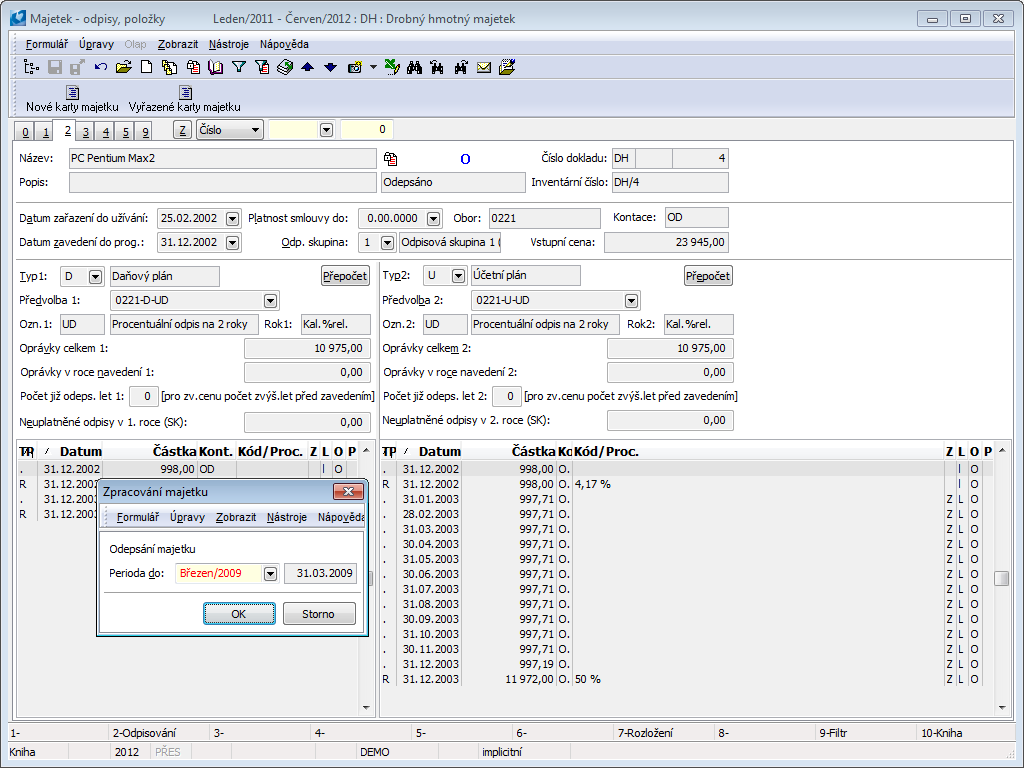
Obr.: Majetek - 2. strana s otevřeným formulářem Zpracování majetku - Alt+F2
Ve Změně nebo v Nové kartě majetku je možno jednotlivé odpisy v položkách dále upravovat. Program automaticky dopočítává ostatní odpisy do výše vstupní nebo zvýšené vstupní ceny.
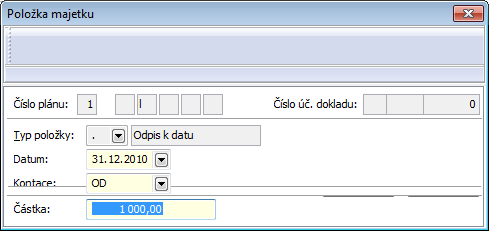
Obr.: Otevřená Položka majetku
Popis polí:
Číslo plánu |
Číslo odpisového plánu spolu s poli pro zobrazení příznaků zpracování majetku z položky v kartě. |
Číslo úč. dokladu |
Číslo účetního dokladu, pod kterým je položka vedena v účetnictví. Pokud není zaúčtována, je zobrazena „0“. |
Typ položky |
Informace, o jaký typ položky v odpisovém plánu se jedná (snížení ceny odpisů, měsíční odpis, zařazení majetku do evidence apod.). |
Datum |
Datum zařazení položky do karty majetku. |
Kontace |
Načítá se automaticky z 1. strany karty majetku. |
Částka |
Částka zadaná na položce (např. výše ročního odpisu, měsíčního odpisu atd.). |
Popis |
Libovolný popis pro upřesnění charakteru položky. |
Rozložení roční částky odpisu na měsíční se provádí klávesami Alt+F7.
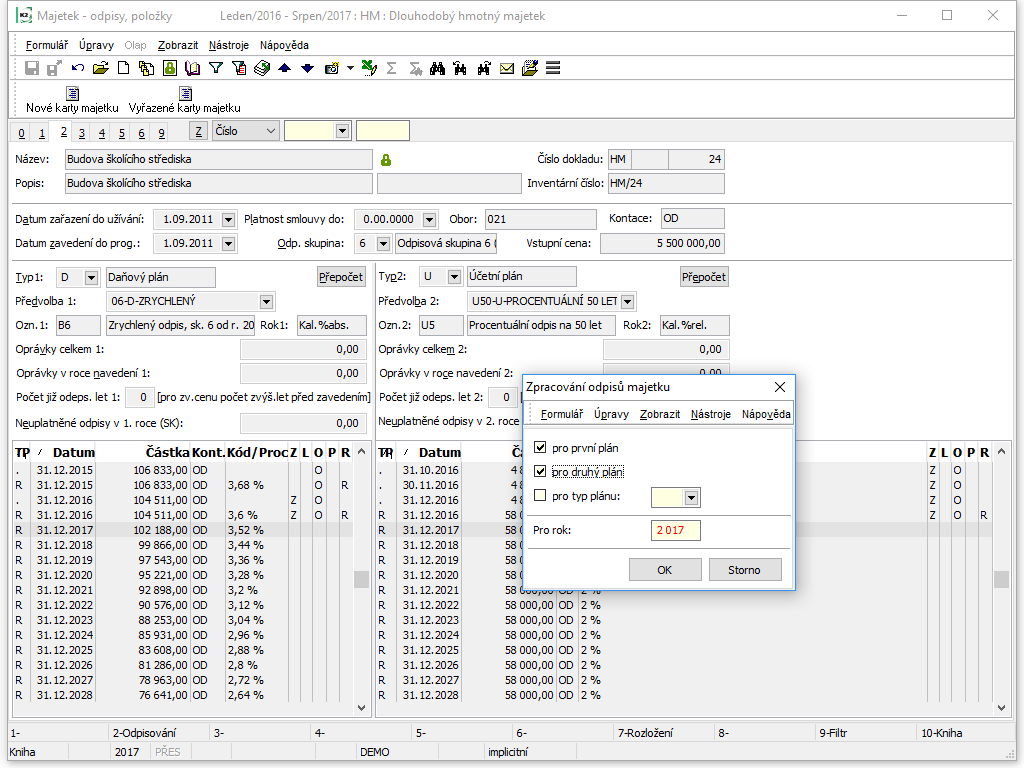
Obr.: Formulář Vytvoření měsíčních odpisů - Alt+F7
Ve formuláři Vytvoření měsíčních odpisů zatržením určíme, pro které plány hodláme rozložení provést, nebo zvolíme typ plánu. Důležité je zadání správného roku tak, aby byla zachována posloupnost rozložených let.
Při vytváření měsíčních odpisů z ročních částek program využívá číselníku Period. V něm musí být definovány všechny periody až do data roční částky.
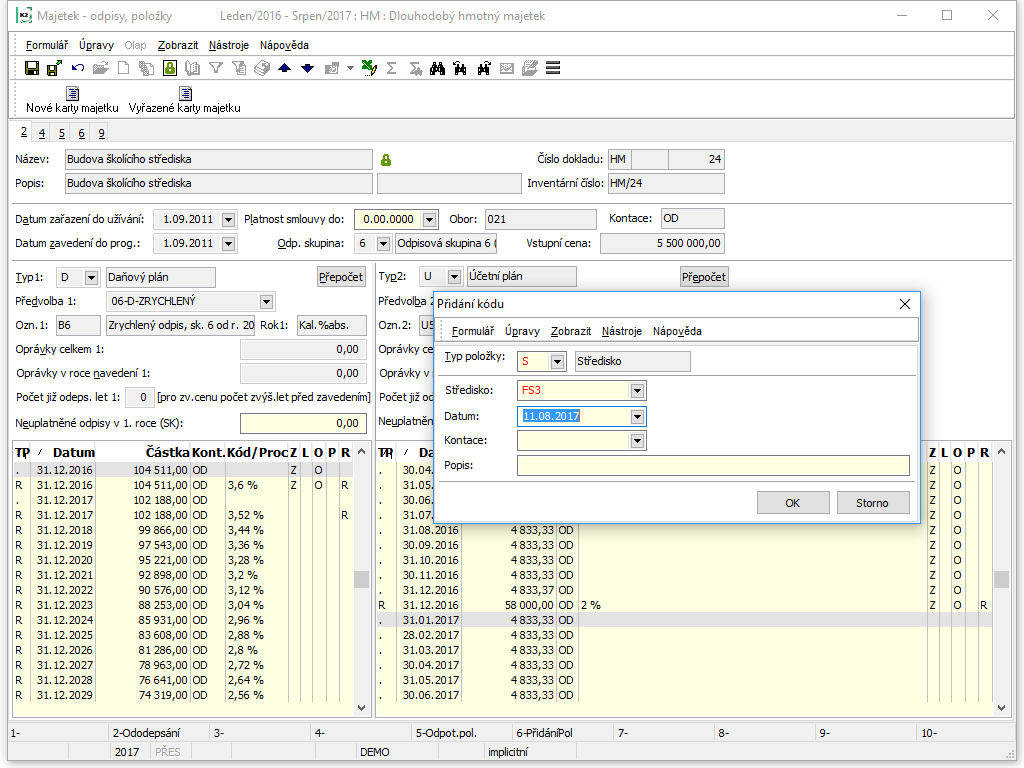
Obr.: Majetek - 2. strana ve Změně - otevřený formulář Přidání kodu - Ctrl+F6
Postup:
Odpisování majetku se provádí na 2. straně karty majetku zásadně pro všechny položky obou typů plánů současně do zvoleného data. Touto funkcí se každému záznamu přiřadí znak 'O' (klávesami Alt+F2) a položka se zablokuje. Změny je možno provádět přidáním záznamu do neodepsané periody nebo zrušením odpisů až do požadované periody a opravou. Odpisování je možno provádět také formou hromadné akce na záznamech označených hvězdičkou nebo na záznamech v kontejneru.
Na 2. straně karty majetku program vytvoří roční a měsíční odpisy. Mezi položky, které se sem mohou kromě odpisů zadávat, patří technické zhodnocení nebo změna vstupní ceny.
Upozornění: Při zpracování majetku je třeba všechny položky s roční částkou (položka s typem "R") rozložit do jednotlivých odpisů (položky s typem "."), a to i v případě, že je částka ročního odpisu nulová. Na všech položkách je třeba provézt zpracování odpisů (na položkách musí být "O"). Zpracování odpisů se provádí od nejstarší neodepsané položky a pokud je neodepsaná položka v uzavřeném (blokovaném) období, nelze na kartě majetku provézt technické zhodnocení, vyřazení a další akce.
Likvidace (3. strana)
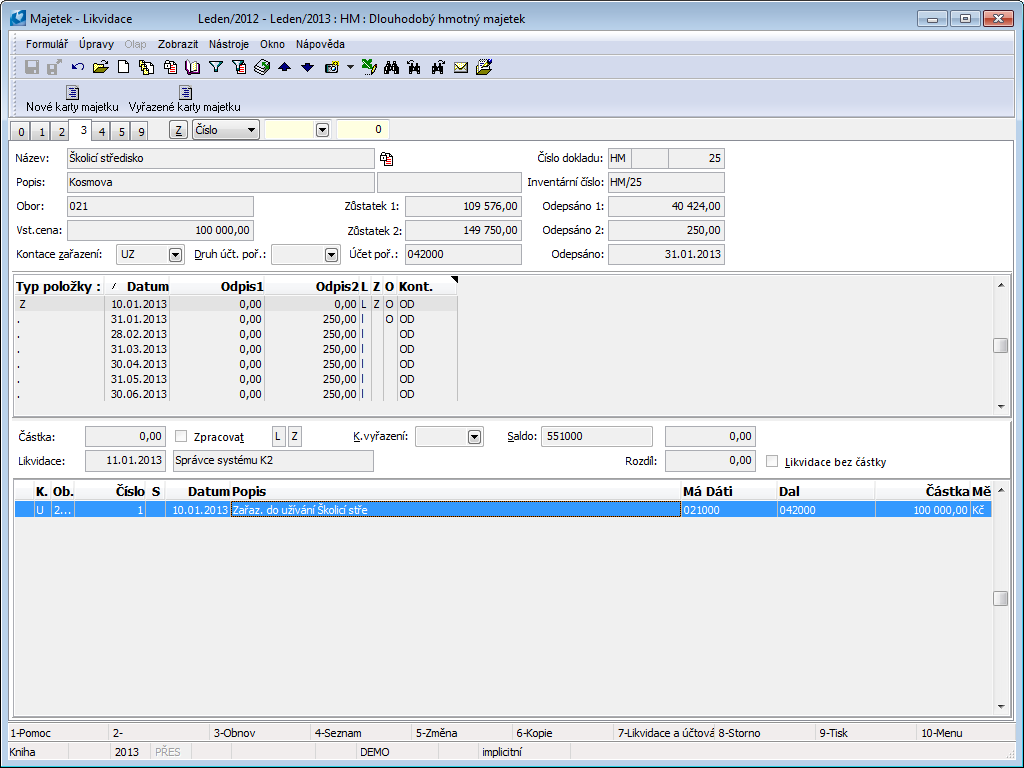
Obr.: Majetek - 3. strana
Na 3. straně karty majetku se provádí účtování odpisů. Účtujeme pouze periody, které jsou odepsané. Celá operace se skládá ze dvou částí:
- likvidace, kterou se vytvoří účetní věta,
- zaúčtování, kterým se načte tato věta do účetnictví a přiřadí se jí účetní řada a číslo.
Z tohoto důvodu je obrazovka členěna:
- horní - informativní část, ve které lze upravit ve Změně kontace pro zařazení a vyřazení majetku volbou prosvětlené klávesy.
- střední část, ve které lištou volíme periody pro zaúčtování, eventuelně přiřazujeme kontaci jednotlivým periodám,
- spodní část, ve které se zobrazí zaúčtované periody ve formě účetních vět. Do této části se přepneme klávesami Ctrl+End, zpět klávesami Ctrl+Home.
Účtování můžeme provádět dvěma způsoby:
- Ve Změně u odepsané položky provedeme likvidaci (klávesou F3) a zaúčtujeme (klávesou F7). Každou likvidační větu si můžeme ještě před zaúčtováním rozložit použitím klávesy Enter a opravit jednotlivé údaje.
- Likvidace a zaúčtování odpisů aktuální karty majetku klávesou F7.
- Výhodnější je hromadné zaúčtování odpisů na kartách majetku označených hvězdičkou nebo vložených do kontejneru pomocí kláves Ctrl+F7.
Majetek - 4. strana
Na této straně jsou umístěny položky pro zatřídění majetku a jsou jednotné pro oba plány. Zároveň je zde sledována historie jejich změn (např. změna střediska, umístění, pracoviště, kódů zboží a zakázek, zodpovědných osob apod.). Pomocí kódů je možné majetek nebo soubor majetku umístit v rámci firmy, přidělit majetek zaměstnanci nebo sloučit majetek do skupin. Podle některých kódů může být kterákoliv položka majetku zaúčtována, takže obsahují i takové informace jako např. kontaci, částku, odkaz na účetní doklad apod.
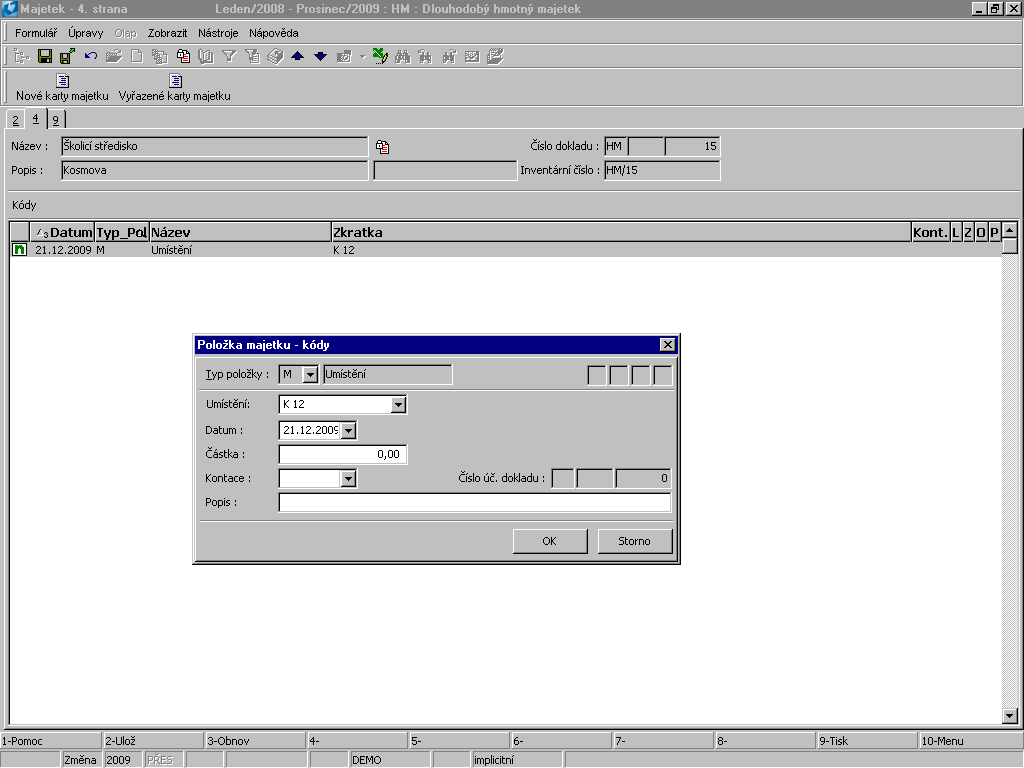
Obr.: Majetek - 4. strana s otevřeným formulářem Položka majetku - kódy - Ins
Přidáváme-li ve Změně klávesou Ins další položku, zobrazí se formulář Položka majetku – kódy, s předvyplněnými údaji právě toho typu položky, na které je aktuálně nastaveno pravítko. (V poli Částka se zobrazují aktuální cena majetku k datu položky.)
Klávesami Ctrl+F6 můžeme další položku přidat pouze ve Změně.
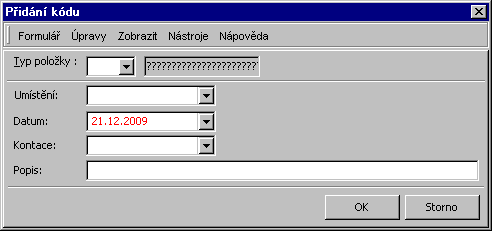
Obr.: Otevřený formulář nové položky Přidání kódu - Ctrl+F6
Na 4. straně jsou k položkám rovněž přiřazovány příznaky v závislosti na provedené operaci.
Přehled změn, provedených na 4. straně karty majetku, lze zobrazit pomocí sestavy Přehled změn majetku.
Majetek - 5. strana
Na této straně jsou umístěny informace potřebné pro výpočet daně z nemovitých věcí. Daňové informace ke konkrétní kartě majetku vyvoláme stisknutím tlačítka Daňové informace.
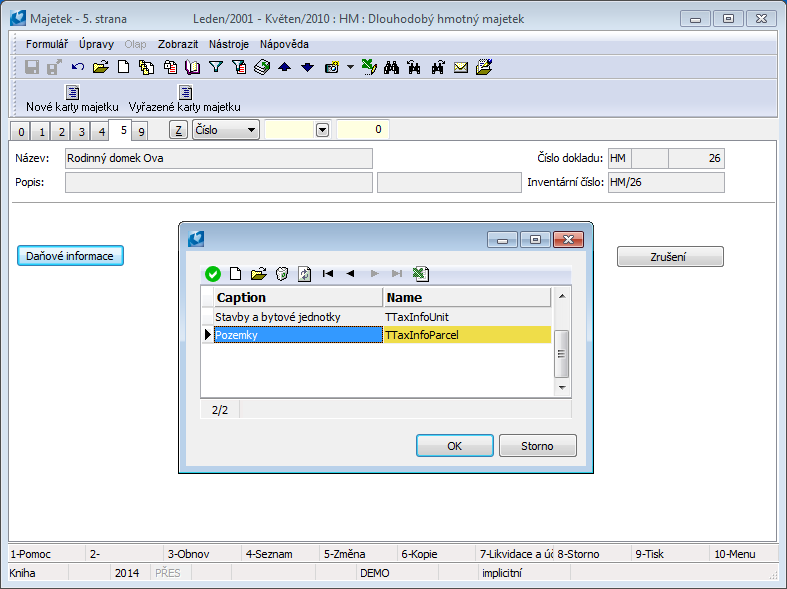
Obr.: Majetek - 5. strana s otevřeným formulářem pro výběr typu nemovitosti
U karet majetku, které patří mezi "Stavby a bytové jednotky" uvádíme následující informace, potřebné pro výpočet daně z nemovitých věcí:
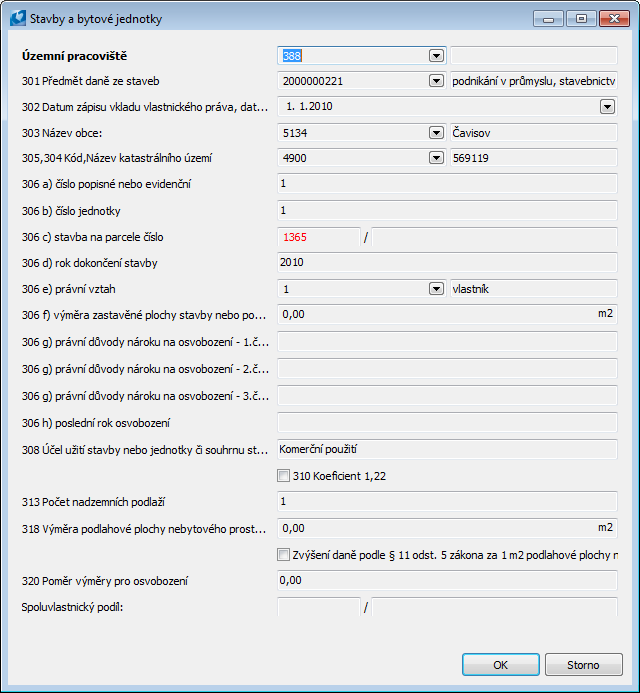
Obr.: Informace na formuláři Stavby a bytové jednotky
Popis polí:
Územní pracoviště |
Výběr z číselníku Územní pracoviště. |
Předmět daně ze staveb |
Zvolíme předmět daně ze staveb z číselníku Předmět daně ze staveb. Ve formuláři přiznání k dani z nemovitosti jej uvedeme v III. oddílu na ř. 301. |
Datum zápisu vkladu vlastnického práva |
Uvedeme datum zápisu vkladu vlastnického práva. Ve formuláři přiznání k dani z nemovitosti jej uvedeme v III. oddílu na ř. 302. |
Název obce |
Zvolíme obec z číselníku Obce. Ve formuláři přiznání k dani z nemovitosti uvedeme v III. oddílu na ř. 303. |
Kód, Název katastrálního území |
Zvolíme název katastrálního území z číselníku Název katastrálního území. Ve formuláři přiznání k dani z nemovitosti uvedeme v III. oddílu na ř. 304 a 305. |
Číslo popisné nebo evidenční |
Uvedeme číslo popisné nebo evidenční, je-li předmětem daně stavba. Ve formuláři přiznání k dani z nemovitosti uvedeme v III. oddílu na ř. 306 a). |
Číslo jednotky |
Uvedeme číslo jednotky podle evidence katastru nemovitostí. Ve formuláři přiznání k dani z nemovitosti se uvede v III. oddílu na ř. 306 b). |
Stavba na parcele číslo |
Uvedeme číslo parcely dle katastru nemovitostí, na níž se stavba uvádí. Ve formuláři přiznání k dani z nemovitosti uvedeme v III. oddílu na ř. 306 c). |
Rok dokončení stavby |
Uvedeme rok dokončení stavby. Ve formuláři přiznání k dani z nemovitosti uvedeme v III. oddílu na ř. 306 d). |
Právní vztah |
Zvolíme právní vztah z číselníku Právní vztah. Ve formuláři přiznání k dani z nemovitosti uvedeme v III. oddílu na ř. 306 e). |
Výměra zastavěné plochy stavby nebo podlahové plochy jednotky |
Uvedeme výměru zastavěné plochy. Ve formuláři přiznání k dani z nemovitosti uvedeme v III. oddílu na ř. 306 f). |
Právní důvody nároku na osvobození - 1. část (paragraf) |
Uvedeme § zákona, podle kterého je osvobozeno. Ve formuláři přiznání k dani z nemovitosti se uvede v III. oddílu na ř. 306 g). |
Právní důvody nároku na osvobození - 2. část (písmeno paragrafu) |
Uvedeme písmeno paragrafu, podle kterého je osvobozeno. Ve formuláři přiznání k dani z nemovitosti se uvede v III. oddílu na ř. 306 g). |
Právní důvody nároku na osvobození - 3. část (rozdělení právních důvodů) |
Rozdělení právních důvodů, pokud jich zákon pod jedním písmenem obsahuje více. Ve formuláři přiznání k dani z nemovitosti se uvede v III. oddílu na ř. 306 g). |
Poslední rok osvobození |
Uvedeme poslední rok osvobození. Ve formuláři přiznání k dani z nemovitosti se uvede v III. oddílu na ř. 306 h). |
Účel užití stavby nebo jednotky |
Uvedeme účel užití stavby nebo jednotky. Ve formuláři přiznání k dani z nemovitosti jej uvedeme v III. oddílu na ř. 308. |
Koeficient 1,22 |
Zatrhne se v případě, že předmětem daně je jednotka a výše koeficientu je 1,22 (jinak se pro jednotku použije koeficient 1,20). Ř. 310. |
Počet nadzemních podlaží |
Uvedeme počet nadzemních podlaží, ř. 313. |
Výměra podlahové plochy nebytového prostoru |
Uvedeme výměru podlahové plochy nebytového prostoru; vyplňuje se pouze u staveb H. Ve formuláři přiznání k dani z nemovitosti uvedeme v III. oddílu na ř. 318. |
Zvýšení daně podle §11 odst. 5 zákona za 1m2 podlahové plochy nebytového prostoru k podnikání |
Pokud je zatrhávací pole zatrženo, počítá se ř. 319 v III. oddílu ve formuláři přiznání k dani z nemovitosti. Pole zatrhneme pouze v případě, že se jedná o druh stavby H a zároveň se nejedná o zemědělskou prvovýrobu. |
Poměr výměry podlahových ploch |
Uvedeme poměr výměry podlahových ploch, které podléhají nároku na osvobození. Pokud je nárok na osvobození na celou plochu, uvedeme "1". Ř. 320. |
Spoluvlastnický podíl |
Uvedeme spoluvlastnický podíl na stavbě nebo jednotce, ř.323 a / b. |
Daň |
Částka daně z nemovitých věcí. Doplní se automaticky při výpočtu daně z nemovitých věcí skriptem Daň z nemovitosti - export XML. |
U karet majetku, které patří mezi Pozemky, uvádíme následující informace, potřebné pro výpočet daně z nemovitých věcí:
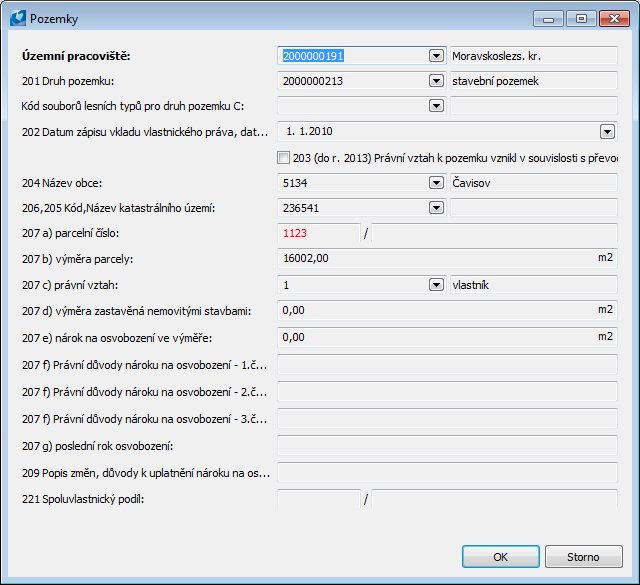
Obr.: Informace na formuláři Pozemky
Popis polí:
Územní pracoviště |
Výběr z číselníku Územní pracoviště. |
Druh pozemku |
Zvolí se druh pozemku z číselníku Druh pozemku. Ve formuláři přiznání k dani z nemovitosti se uvede v II. oddílu na ř. 201. |
Kód souborů lesních typů pro druh pozemku C |
Zvolí se kód souborů lesních typů pro druh pozemku C z číselníku Kód souborů lesních typů pro druh pozemku C. Ve formuláři přiznání k dani z nemovitosti se uvede v II. oddílu na ř. 201 u druhu pozemku C. |
Datum zápisu vkladu vlastnického práva |
Uvede se datum zápisu vkladu vlastnického práva. Ve formuláři přiznání k dani z nemovitosti se uvede v II. oddílu na ř. 202. |
Právní vztah k pozemku vznikl v souvislosti s převodem jednotky |
Zatrhávací pole. Ve formuláři k přiznání k dani z nemovitosti se zatrhne v II. oddílu na ř. 203. Platné do r. 2013. |
Název obce |
Zvolí se obec z číselníku Obce. Ve formuláři přiznání k dani z nemovitosti se uvede v II. oddílu na ř. 204. |
Kód, Název katastrálního území |
Zvolí se název katastrálního území z číselníku Název katastrálního území. Ve formuláři přiznání k dani z nemovitosti se uvede v II. oddílu na ř. 205 a ř. 206. |
Parcelní číslo |
Uvede se číslo parcely. Ve formuláři přiznání k dani z nemovitosti se uvede v II. oddílu na ř. 207 a). |
Výměra parcely |
Uvede se výměra parcely. Ve formuláři přiznání k dani z nemovitosti se uvede v II. oddílu na ř. 207 b). |
Právní vztah |
Zvolí se právní vztah z číselníku Právní vztah. Ve formuláři přiznání k dani z nemovitosti se uvede v II. oddílu na ř. 207 c). |
Výměra zastavěná nemovitými stavbami |
Zvolí se právní vztah z číselníku Právní vztah. Ve formuláři přiznání k dani z nemovitosti se uvede v II. oddílu na ř. 207 d). |
Nárok na osvobození ve výměře |
Zvolí se právní vztah z číselníku Právní vztah. Ve formuláři přiznání k dani z nemovitosti se uvede v II. oddílu na ř. 207 f). |
Právní důvody nároku na osvobození - 1. část |
Uvede se § zákona, podle kterého je osvobozeno. Ve formuláři přiznání k dani z nemovitosti se uvede v II. oddílu na ř. 207 e). Ř. 207 e) se uvádí ve třech částech, je to potřebné pro správné vytvoření souboru "*.xml", který se používá při elektronickém zpracování přiznání k dani z nemovitosti. |
Právní důvody nároku na osvobození - 2. část |
Uvede se § zákona, podle kterého je osvobozeno. Ve formuláři přiznání k dani z nemovitosti se uvede v II. oddílu na ř. 207 e). |
Právní důvody nároku na osvobození - 3. část |
Uvede se § zákona, podle kterého je osvobozeno. Ve formuláři přiznání k dani z nemovitosti se uvede v II. oddílu na ř. 207 e). |
Poslední rok osvobození |
Uvede se poslední rok osvobození. Ve formuláři přiznání k dani z nemovitosti se uvede v II. oddílu na ř. 207 g). |
Popis změn, důvody k uplatnění nároku na osvobození |
V dílčím nebo dodatečném DP se uvedou změny, k nimž došlo u pozemku oproti předchozímu DP. Ve formuláři přiznání k dani z nemovitosti se uvede v II. oddílu na ř. 209. |
Spoluvlastnický podíl |
Uvede se spoluvlastnický podíl z oddílu II ř. 221 ve formuláři přiznání k dani z nemovitosti. Hodnota čitatele se uvede před lomítko, hodnota jmenovatele za lomítko. Zlomek se uvádí z listu vlastnictví v katastru nemovitosti. |
Daň |
Částka daně z nemovitých věcí. Doplní se automaticky při výpočtu daně z nemovitých věcí skriptem Daň z nemovitosti - export XML. |
Daňové informace lze vymazat stisknutím tlačítka Zrušení.
Pole Daň s částkou vypočetné daně lze přidat na 0. stranu majetku.
Doklady (6. strana)
Na této straně se zobrazují prvotní doklady, které byly ke kartě majetku přiřazeny.
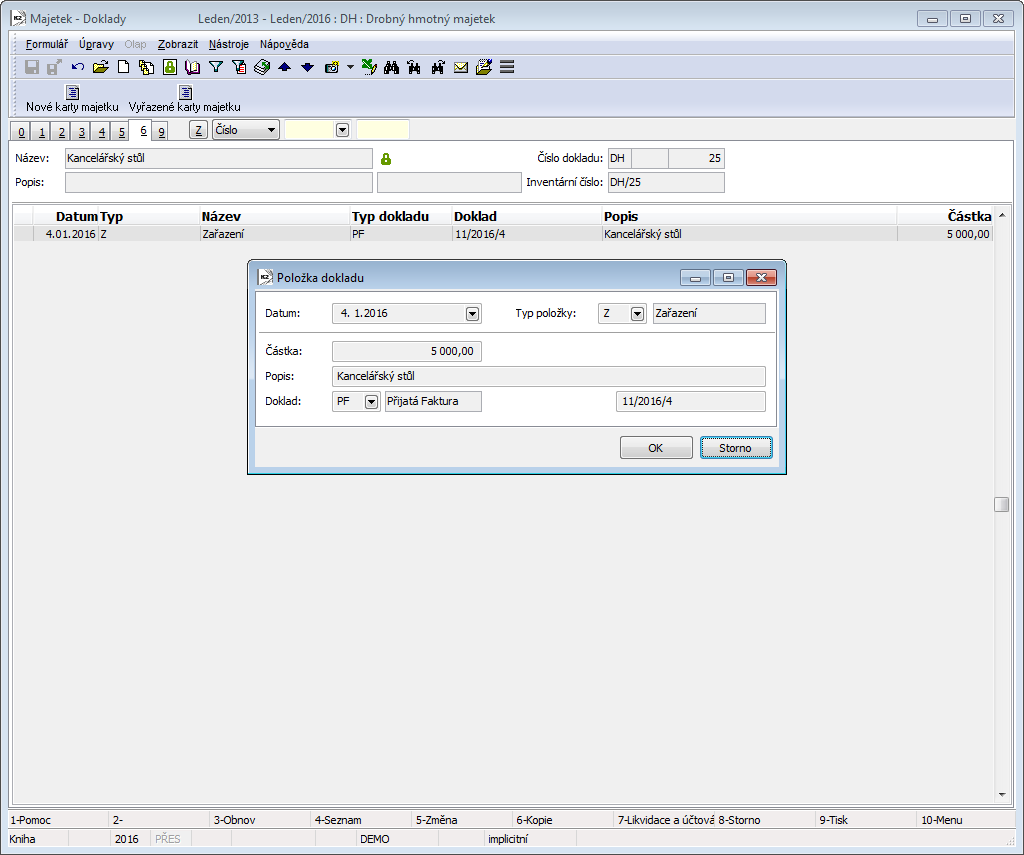
Obr.: Majetek - 6. strana s otevřeným formulářem Položka dokladu
Ve Změně karty majetku lze položku smazat nebo editovat pole Datum, Typ položky, Částka a Popis.
Novou položku lze přidat pouze z položky prvotního dokladu:
- funkcí Vytvoření karty majetku se vytvoří nová karta majetku a na 6. stranu se automaticky vloží položka s typem "Z" - Zařazení,
- funkcí Přiřazení položky ke kartě majetku se na 6. stranu vloží položka s typem dle nastavení parametru Typ položky.
Číslo procesu: MAJ008 |
Id. číslo skriptu: FMAJ006 |
Soubor: AssetCreateCard.PAS |
Popis skriptu: Funkce slouží k vytvoření karty/karet majetku z položky faktury přijaté, výdejky, pokladního nebo interního dokladu. |
||
Adresa ve stromu: [Majetek] [Propojení s prvotními doklady] |
||
Parametry skriptu:
pArticleCode - Ano Ano - na 4. stranu karty majetku se vloží Kód zboží z položky dokladu. |
pBook - DH Kniha majetku, ve které se vytvoří nová karta. |
pCategory - 1 Interní číslo Oboru majetku. |
pCode1 - Ano Ano - na 4. stranu karty majetku se vloží Kód 1 z položky dokladu. |
pCode2 - Ano Ano - na 4. stranu karty majetku se vloží Kód 2 z položky dokladu. |
pCode3 - Ano Ano - na 4. stranu karty majetku se vloží Kód 3 z položky dokladu. |
pCode4 - Ano Ano - na 4. stranu karty majetku se vloží Kód 4 z položky dokladu. |
pCode5 - Ano Ano - na 4. stranu karty majetku se vloží Kód 5 z položky dokladu. |
pCode6 - Ano Ano - na 4. stranu karty majetku se vloží Kód 6 z položky dokladu. |
pContractCode - Ano Ano - na 4. stranu karty majetku se vloží Kód zakázky z položky dokladu. |
pCostCentre - Ano Ano - na 4. stranu karty majetku se vloží Středisko z položky dokladu. |
pCountByQuantity - Ne Ne - vytvoří se 1 karta majetku, Ano - vytvoří se počet karet majetku podle Množství na položce. Parametr se bere v úvahu pouze, pokud Parametr uživatele Inventární číslo zadávat ručně = Ne. |
pDevice - Ano Ano - na 4. stranu karty majetku se vloží Prostředek z položky dokladu. |
pGroup - - Zkratka Skupiny. |
pOfficer - Ano Ano - na 4. stranu karty majetku se vloží Referent z položky dokladu. |
Funkci lze spustit nad položkou faktury přijaté, výdejky, pokladního nebo interního dokladu.
Pokud je parametr Počet karet podle množství nastaven na hodnotu "Ne", po spuštění funkce se zobrazí karta majetku v režimu Nový. Na kartě majetku jsou přednastaveny informace dle položky/hlavičky prvotního dokladu: Název + Množství, Vstupní cena a Datum pořízení. Na 4. stranu karty majetku se vloží Středisko, Kód zakázky, Kód 1, Kód 2, Kód 3, Kód 4, Kód 5, Kód 6, Kód zboží, Prostředek a Referent.
Pokud je parametr Počet karet podle množství nastaven na hodnotu "Ano", po spuštění funkce se vytvoří nové karty majetku podle Množství na položce prvotního dokladu a zobrazí se informace o vytvořených kartách. (Vytváření karet podle množství lze použít pouze v případě, že se inventární čísla majetku vytváří automaticky.)
Na 6. stranu karty majetku se vloží odkaz na položku prvotního dokladu (s Typem položky "Z" - Zařazení). Položku prvotního dokladu pak nelze smazat.
Na jedné položce prvotního dokladu lze funkci Vytvoření karty majetku spustit pouze jednou.
Číslo procesu: MAJ008 |
Id. číslo skriptu: FMAJ007 |
Soubor: AssetAddToCard.PAS |
Popis skriptu: Funkce slouží k přiřazení položky faktury vydané, faktury přijaté, výdejky, pokladního nebo interního dokladu ke kartě majetku. Po spuštění funkce na položce prvotního dokladu se zobrazí kniha majetku - klávesou Enter vybereme kartu majetku, ke které chceme položku přiřadit. Po odsouhlasení dotazu se na 6. stranu karty majetku vloží odkaz na položku prvotního dokladu. |
||
Adresa ve stromu: [Majetek] [Propojení s prvotními doklady] |
||
Parametry skriptu:
pTypeOfItem - N Typ přiřazení položky. |
Číslo procesu: MAJ008 |
Ident. číslo sestavy: SMAJ020 |
Soubor: Asset_LinkedDoc.AM |
Popis sestavy: Přehled o připojených položkách prvotních dokladů z 6. strany karty majetku s vybranými typy (zařazení, zvýšení ceny, změna ceny, vyřazení, k dalšímu zpracování, informační). |
||
Adresa ve stromu: [Majetek] [Kniha majetku] [Přehledy] |
||
Parametry sestavy:
InventoryNumber - Ne Ano - místo čísla se tiskne inventární číslo karty. |
NewPage - Ano Ano - nová strana. |
Interactive - Ano Ano - zobrazí vstupní formulář; Ne - nezobrazí vstupní formulář. |
Retiremented - Ne Ano - i vyřazený majetek. |
Selection - 111111 Výběr změn, které se mají zobrazit. |
SubTitle Podtitulek. |
SumAmount - Ano Ano - zobrazí sumu za typ položky. |
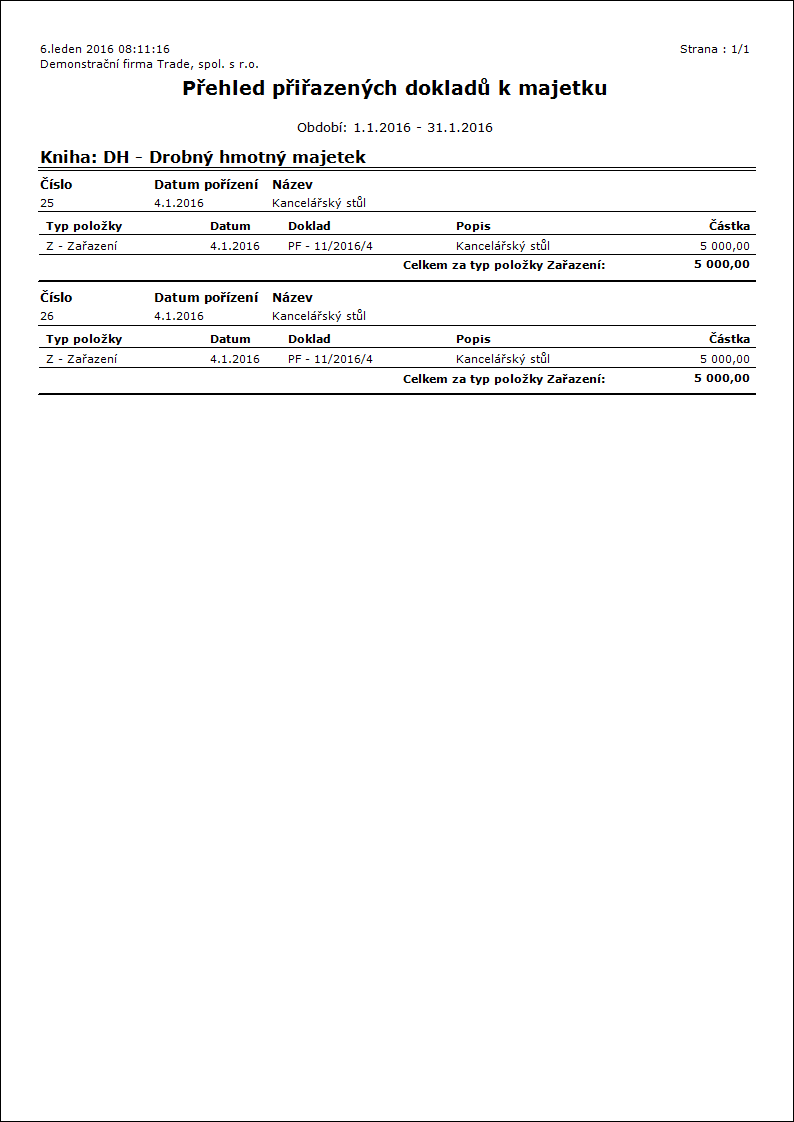
Dokumenty (9. strana)
Na 9. stranu karty majetku je možné přiřazovat dokumenty a odkazy na jiné doklady v rámci IS K2. Bližší popis je uveden v kapitole Základní číselníky a podpůrné moduly K2 - 9. strana.
Funkce nad knihou Majetek
Kniha a karta ve stavu Prohlížení:
Alt+F2 |
0. a 1. strana: Potvrzení hlavičky majetku . Na rozdíl od ostatních dokladů si nepamatuje datum potvrzení.2. strana: Odpisování položek majetku. Nastaví příznak 'O'. |
Ctrl+F2 |
0. a 1. strana: Odpotvrzení hlavičku majetku. 2. strana: Ododepsání odpisů majetku (rušení) . Ruší příznak 'O' na položce. |
Ctrl+F3 |
Zvýšení ceny - zvýší vstupní cenu majetku (technické zhodnocení).
Obr.: Zadání zvýšení ceny (technického zhodnocení) Ve formuláři zadáme částku zvýšení, datum zvýšení, kontaci pro zaúčtování a popis. Po odsouhlasení se přepočítájí odpisy od data zvýšení ceny. Historie zvýšení ceny je v položkách všech plánů na 2. straně pod typem položky 'D'. |
Ctrl+F4 |
Změna vstupní ceny majetku. Ve formuláři zadáme částku změny, datum změny, kontaci pro zaúčtování a popis. Po odsouhlasení se přepočítají odpisy od data změny ceny. Historie změny ceny je v položkách každého plánu na 2. straně pod typem položky 'C'. |
Ctrl+F6
|
Funkce nazvaná Akce umožňuje:
|
|
|
|
|
F8 |
Storno - majetek vložený do knihy majetku není možné vymazat, pouze ho můžeme stornovat. Stejnou klávesou se u stornovaného majetku provede odstornování. |
Ctrl+F8 |
Vyřazení - provede vyřazení majetku (příznak 'V').
Obr.: Formulář pro vyřazení majetku
Provedením akce se do hlavičky majetku (na 1. straně) doplní ikona U vyřazených majetků provede Odvyřazení - zruší datum a typ vyřazení a pokud ještě položky nebyly zaúčtovány, vymaže je. U daňového plánu vrátí zpátky původní odpisový plán. |
Ctrl+ |
Další plány - provede přidání dalšího plánu k původní kartě majetku. Pokud je ve Volbě typů plánů nastaven Typ plánu 3, vytvoří novou kartu, která má stejný druh a nové číslo. Pracuje se s ní jako se samostatnou kartou. Informace, rozdělením kterého majetku vznikla, je v inventárním čísle, kde je uveden druh a číslo původního majetku. Plány se vytvoří podle přednastavených informací v použitém oboru majetku s tím, že je lze měnit, případně nechat jen jeden plán. |
Ctrl+ |
Odpojení/Připojení - pokud má uživatel v Parametrech uživatele zapnuto Inventární číslo zadávat ručně, může pomocí této funkce změnit stávající číslo majetku. |
Pouze 2. strana:
Alt+F7 |
Rozložení roku do period. |
Ctrl+F6 |
Spouští funkci:
|
Zvýšení a změna ceny
Zvýšit vstupní cenu lze klávesami Ctrl+F3, změnit cenu lze klávesami Ctrl+F4 v Prohlížení nebo ve Změně na 2. straně karty majetku. Pro každý plán zvlášť lze provézt klávesou Insert. V obou případech po zadání částky zvýšení (změny) a data zvýšení (změny) ceny se nově přepočtou zbylé neodepsané položky podle stávajících odpisových plánů. Rozdíl mezi zvýšením ceny a změnou ceny je ten, že program při zvýšení ceny u daňových plánů vypočítá odpisy vždy z koeficientu pro zvýšenou vstupní cenu. V případě změny ceny program zachová stávající způsob odpisování.
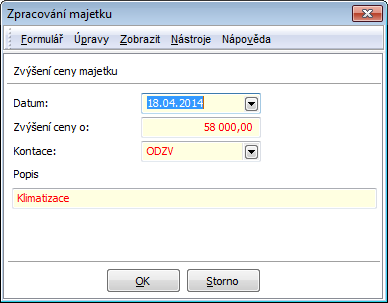
Obr.: Formulář Zvýšení ceny majetku
Vyřazení karty majetku
Při vyřazení majetek nejprve vyřadíme z evidence majetku a potom vyřazení zyúčtujeme. Vyřazení můžeme provést několika způsoby:
- pokud vyřazujeme jeden majetek, použijeme klávesy Ctrl+F8,
- více karet majetku najednou můžeme vyřadit pomocí hromadné akce Vyřazení.
Ve vstupním formuláři funkce zadáme potřebné informace:

Obr.: Formulář Vyřazení majetku
- Datum vyřazení by mělo být zvoleno tak, aby nespadalo do periody, která je již odepsaná. Pokud se to však stane, je třeba kartu nejdříve ododepsat a pak teprve vyřadit. Automaticky se smažou položky s odpisy po datu vyřazení. Pokud byly tyto odpisy již zaúčtovány, položky se nesmažou, ale jejich částka se vynuluje a účetní doklady se automaticky stornují.
- Prodejní cena je pouze informativní údaj.
- Kontaci pro vyřazení je možné mít nastavenou už v Knihách majetku, ale vzhledem k tomu, že se používá často jiná pro majetky likvidované a jiná např. pro prodej majetku, je bezpečnější vybrat ji při každém vyřazení znovu.
- Bez odpisu k datu vyřazení je volba, zda chceme, aby program vytvořil i v měsíci vyřazení poslední měsíční odpis. Daňového odpisu se to pochopitelně netýká.
- Popis a Typ vyřazení jsou upřesňující informace k tomuto majetku, které je však možno použít pro vyhodnocovací účely.
- Úprava daňové roční částky je důležitá pro daňový plán v případě, že vyřazujeme neodepsaný majetek. Nastaví se 50%.
Vyřazenému majetku se nastaví příznak 'V' a na 1. stranu inventární karty se zapíše, ke kterému dni byl majetek vyřazen z evidence a jakým způsobem. Na 2. straně v položkách daňových i účetních se vytvoří nový záznam typu 'V'k datu vyřazení.
Akce Vyřazení majetku je vratná, takže stejnou kombinací kláves lze provést i Odvyřazení majetku. Protože u vyřazeného majetku již nelze odepisovat nebo ododepisovat periody, je nutné v případě, že je potřeba změnit datum vyřazení, nejprve majetek odvyřadit. Tím se znovu přepočítají zbylé odpisy a majetek se dostane do stavu před vyřazením. Následně s novým datem majetek vyřadíme. Pokud však bylo původní vyřazení již zaúčtované, položky z 2. strany karty majetku nezmizí, ale pouze se vynulují. Vytvořený účetní doklad je nutno stornovat.
Pokud potřebujeme vyřadit jen část karty majetku, provedeme na kartě nejdříve rozložení souboru majetku (viz kap. Rozložení souboru majetku) – odebereme část, kterou chceme vyřadit. Rozložením se vytvoří nová karta a tu vyřadíme.
Zrušení blokace majetku
Při blokování majetku k určitému datu funkcí Blokace period se současně zablokují i položky v kartách majetku. V tomto případě nelze v zablokovaných periodách provádět jakékoliv změny ani vkládat další položky. Ve výjimečných případech, kdy je nutno zasáhnout i do těchto period, lze funkcí Zrušení blokace - Majetek kartu majetku odblokovat.
Funkce menu modulu Majetek
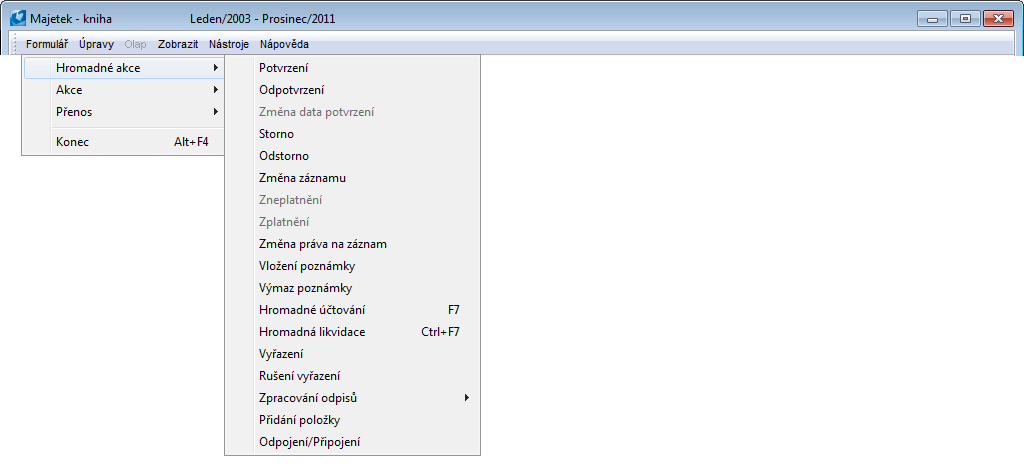
Obr.: Kniha Majetek - hromadné akce nad knihou
Všechny tyto akce pracují buď na kartách, označených hvězdičkou, nebo na kartách majetku vložených do kontejneru.
Potvrzení |
Potvrzení na prvních stranách karet majetku. |
Potvrzení bez odmazání |
Totéž, avšak upravené karty se neodmažou z kontejneru. |
Odpotvrzení, |
S kartami majetku lze opět pracovat, údaje na kartách je možné měnit. |
Storno, Odstorno |
Stornovat lze pouze karty, které nejsou odepisované. |
Změna záznamu |
Obr.: Hromadná změna majetku - nabídka možností Pomocí této nabídky hromadných změn je možné změnit vybraná pole. Je nutné mít na paměti, že pokud měníme tímto způsobem pole, která mají vliv na odpisování, program neprovede automaticky přepočet odpisů. V tom případě je nutno v dalším kroku tento přepočet vyvolat (viz Zpracování odpisů). |
Změna práva na záznam |
Akce se používá pouze při rozlišování práv na jednotlivé karty majetku a souvisí s přidělováním skupinových práv. |
Vložení poznámky, Výmaz poznámky |
Možnost hromadného vložení poznámky z nabídky v číselníku. Bližší popis práce s poznámkami je uveden v kapitole Základní číselníky a podpůrné moduly K2 - Poznámky. |
Hromadná likvidace a účtování |
Likvidace a zaúčtování položek majetku (zařazení, odpisy, ...). Ve vstupním formuláři je třeba zadat Datum od - do.
Obr.: Hromadná likvidace a účtování |
Vyřazení, Rušení vyřazení |
Možnost současného vyřazení více karet majetku najednou. |
Zpracování odpisů |
Tato funkce je popsána podrobněji v části Formulář - Hromadné akce - Zpracování odpisů. |
Přidání položky |
Tato funkce je popsána podrobněji v části Formulář - Hromadné akce - Přidání položky. |
Připojení/Odpojení |
Obr.: Hromadná změna - možnost hromadné změny inventárního čísla V případě, že má uživatel v Parametrech uživatele zatrhnutou volbu Inventární číslo zadávat ručně, umožní mu tato hromadná akce sdružit pod jedno inventární číslo více karet majetku. |
Formulář - Hromadné akce - Zpracování odpisů
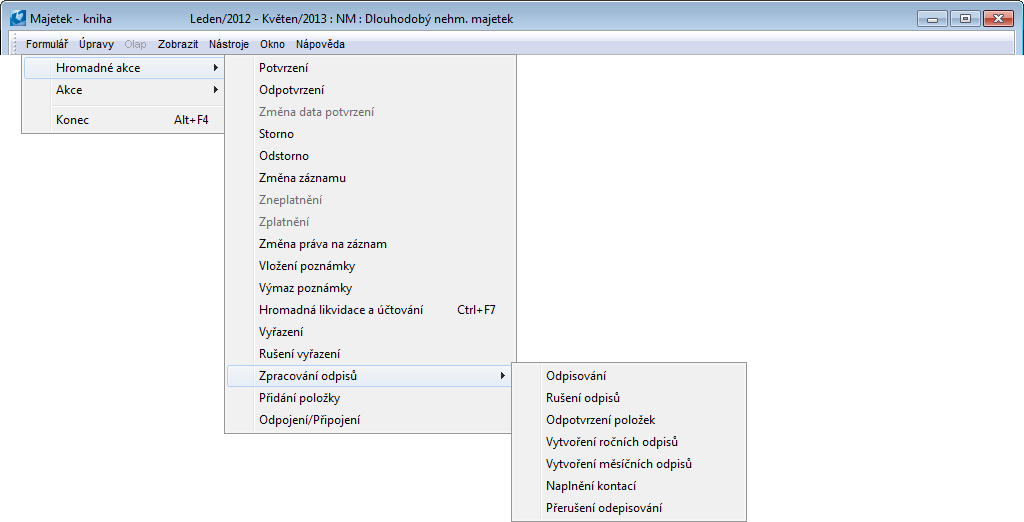
Obr.: Hromadné akce - Formulář Menu modulu Majetek - Zpracování odpisů
Popis funkcí:
Odpisování, |
Na vyfiltrovaných záznamech program odepíše všechny položky z 2. strany karty majetku od poslední odepsané do periody, zadané ve formuláři. Při rušení odpisů program naopak zruší všechny příznaky odepsání na všech položkách 2. strany karty až do periody, zadané ve formuláři.
Obr.: Zadání periody odepisování |
Odpotvrzení položek |
Tato volba umožňuje odpotvrdit (odblokovat) potvrzené položky. Pozn.: Potvrzování položek se již nepoužívá, funkce pro odpotvrzení položek zůstává kvůli položkám potvrzeným v minulosti. |
Vytvoření ročních odpisů |
Na vyfiltrovaných záznamech tato funkce přepočítá znovu všechny částky odpisů na 2. straně karty majetku, vynechá ty, které jsou již odepsané.
Obr.: Formulář pro zadání přepočtu majetku |
Vytvoření měsíčních odpisů |
Na vyfiltrovaných záznamech program vytvoří z ročních částek, evidovaných na 2. straně karty majetku, měsíční odpisy podle zadaného roku, rozložení a plánu.
Obr.: Formulář pro zadání rozložení majetku |
Naplnění kontací |
Funkce je určena k tomu, aby dokázala doplnit kontace do položek na 2. straně karty majetku na vyfiltrovaných záznamech. Výběr kontací, období i výběr položek se zadává ve vstupním formuláři.
Obr.: Formulář pro vložení kontací |
Přerušení odepisování |
Do vybraných majetků vloží položky odpisů pro zadaný rok s nulovou hodnotou a stávající odpisy se posunou o rok. (Před přerušením odpisování musí být daný rok rozložen.) Částka odpisu se nesmí vynulovat ručně, odpisy v dalších letech by pak nemusely být korektní! Vždy je třeba použít akci Přerušení odpisování. |
Formulář - Hromadné akce - Přidání položky
Pomocí této akce je možno přidat na 4. stranu karty zvolenou položku. Této akce se využije při zadávání podmínek účtování či lokalizaci majetku ve firmě apod. Požadované údaje se zadávají do vstupního formuláře. Když je nutno položku přidat do již odepsané periody, musí být v Parametrech uživatele zatrhnutý parametr Přidání položky - změna kontace do odepsaného období.
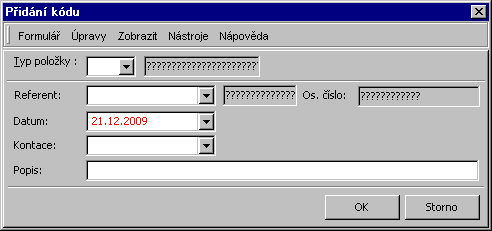
Obr.: Formulář Hromadné přidání položky majetku
Sestavy nad majetkem
Inventární karta
Číslo procesu: MAJ002 |
Ident. číslo sestavy: SMAJ004 |
Soubor: ZAR_DOK01.AM |
Popis sestavy: Základní údaje a odpisové plány majetku. |
||
Adresa ve stromu: [Majetek] [Kniha majetku] [Tisky dokladů - seznamy] |
||
Parametry sestavy:
NoInteractive - Ano Ano - nezobrazí úvodní formulář. |
Retirement - Ne Ano - zobrazí i vyřazené karty. |
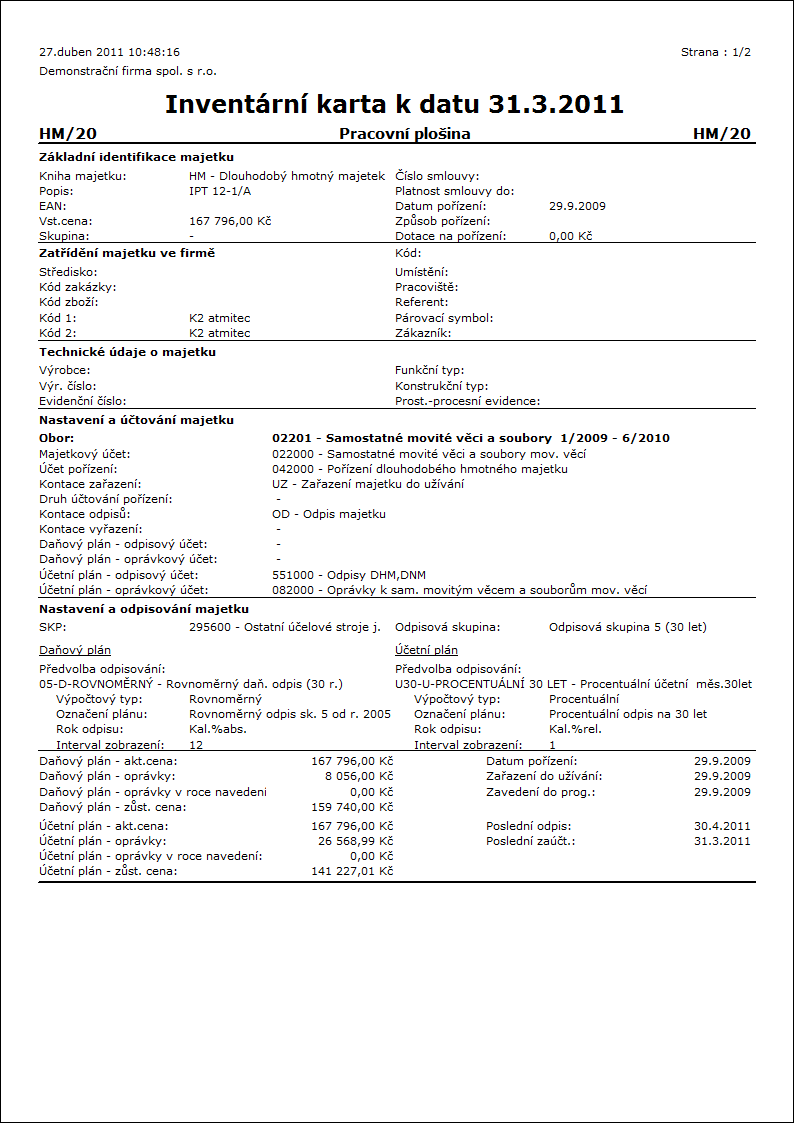
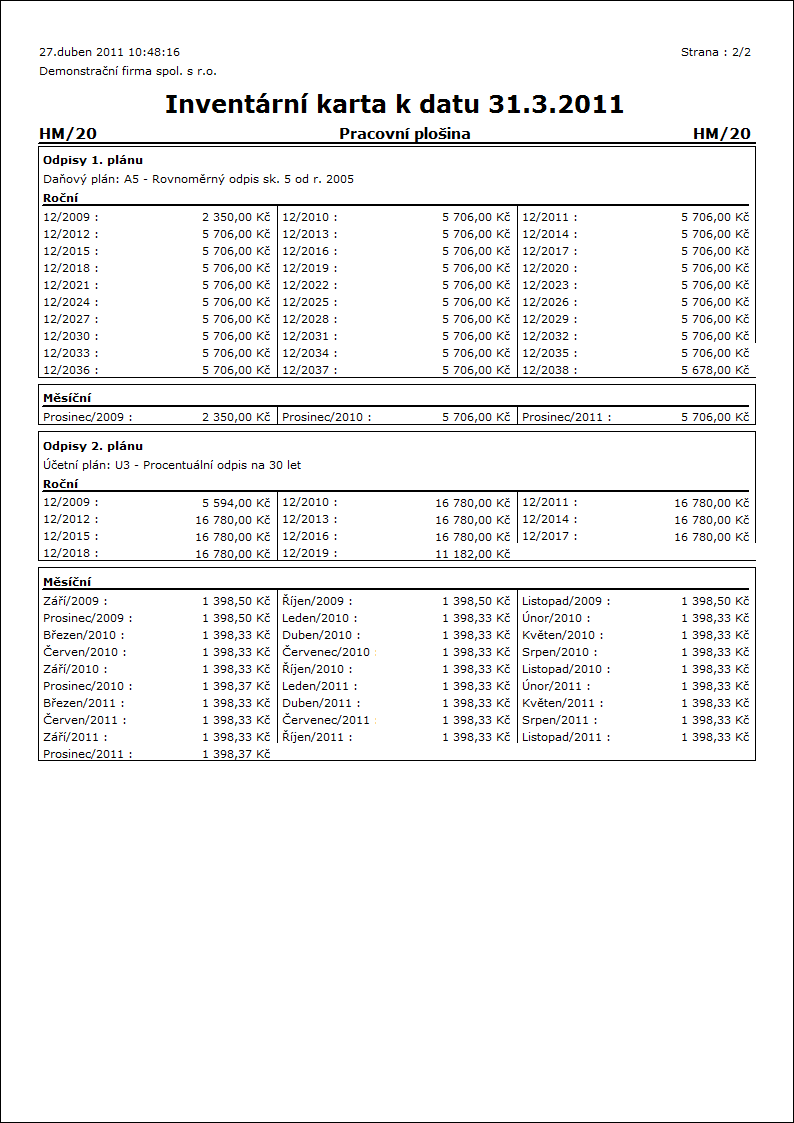
Inventurní soupis majetku
Číslo procesu: MAJ002 |
Ident. číslo sestavy: SMAJ009 |
Soubor: ZAR_INSOU.AM |
Popis sestavy: Výpis majetku - podklad pro inventury. |
||
Adresa ve stromu: [Majetek] [Kniha majetku] [Tisky dokladů - seznamy] |
||
Parametry sestavy:
GR1 1. pole pro seřazení. Pokud je prázdné, po spuštění sestavy se zobrazí vstupní formulář pro výběr setřídění. |
GR2 2. pole pro seřazení. |
GR3 3. pole pro seřazení. |
GroupPageFooter - Ano Ano - zobrazí patičku na konci skupiny. |
InventoryNumber - Ne Ano - místo čísla se tiskne inventární číslo karty. |
NewPage - Ne Ano - tisk skupiny záznamů na novou stranu. |
NoInteractive - Ne Ano - nezobrazí vstupní formulář. |
PageFooter - Ano Ano - patička na každé straně. |
ResetNumberEveryPage - Ano Ano - číslování položek nuluje na každé straně. |
Retiremented - Ne Ano - zobrazí i vyřazené karty. |
SubTitle Podtitulek. |
SuppressSortByBook - Ne Ano - potlačí se setřídění za knihu. |
TextGR1 Popis 1. pole pro seřazení. |
TextGR2 Popis 2. pole pro seřazení. |
TypePlan - U Typ plánu. |
TypeSort - 100 Způsob setřídění záznamů. |
TypeSortSuau - 0 Výběr účtu, podle kterého se třídí záznamy (pokud TypeSort = 106, tj. podle účtu). |
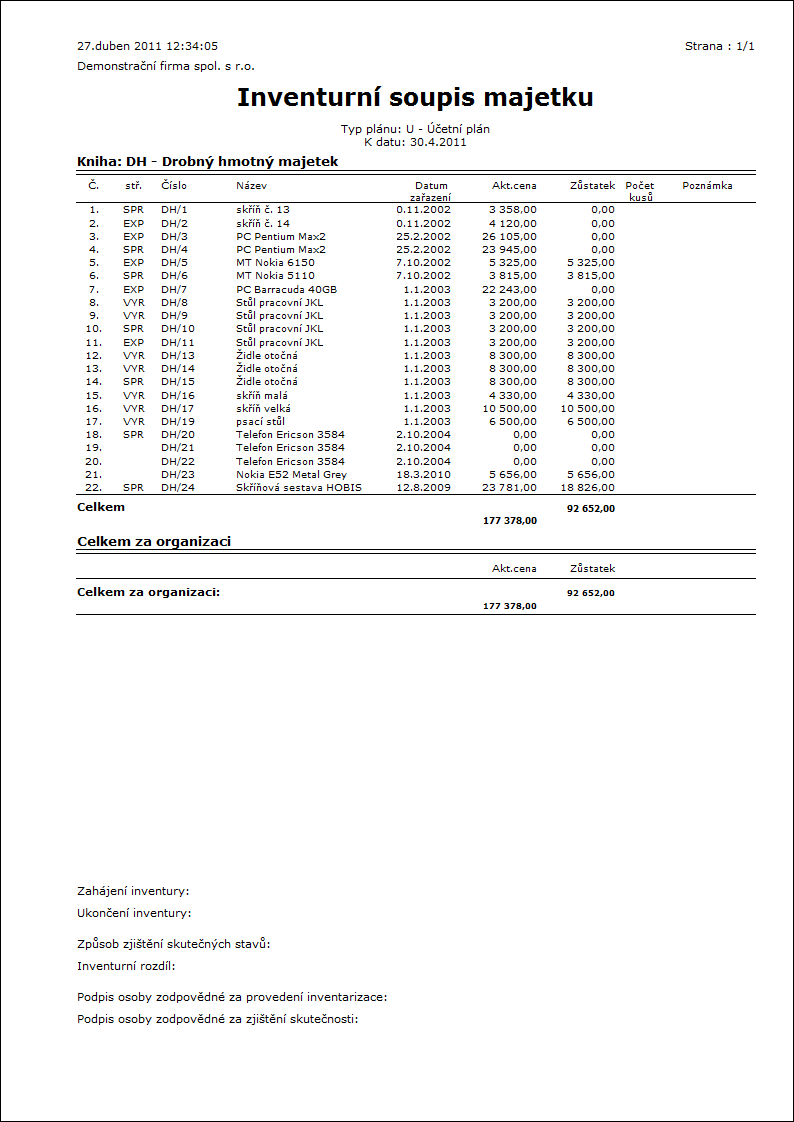
Protokol o zařazení majetku do užívání
Číslo procesu: MAJ002 |
Ident. číslo sestavy: SMAJ005 |
Soubor: ZAR_ZARAD.AM |
Popis sestavy: Protokol o zařazení majetku do užívání. |
||
Adresa ve stromu: [Majetek] [Kniha majetku] [Tisky dokladů - seznamy] |
||
Parametry sestavy:
SubTitle Podtitulek. |
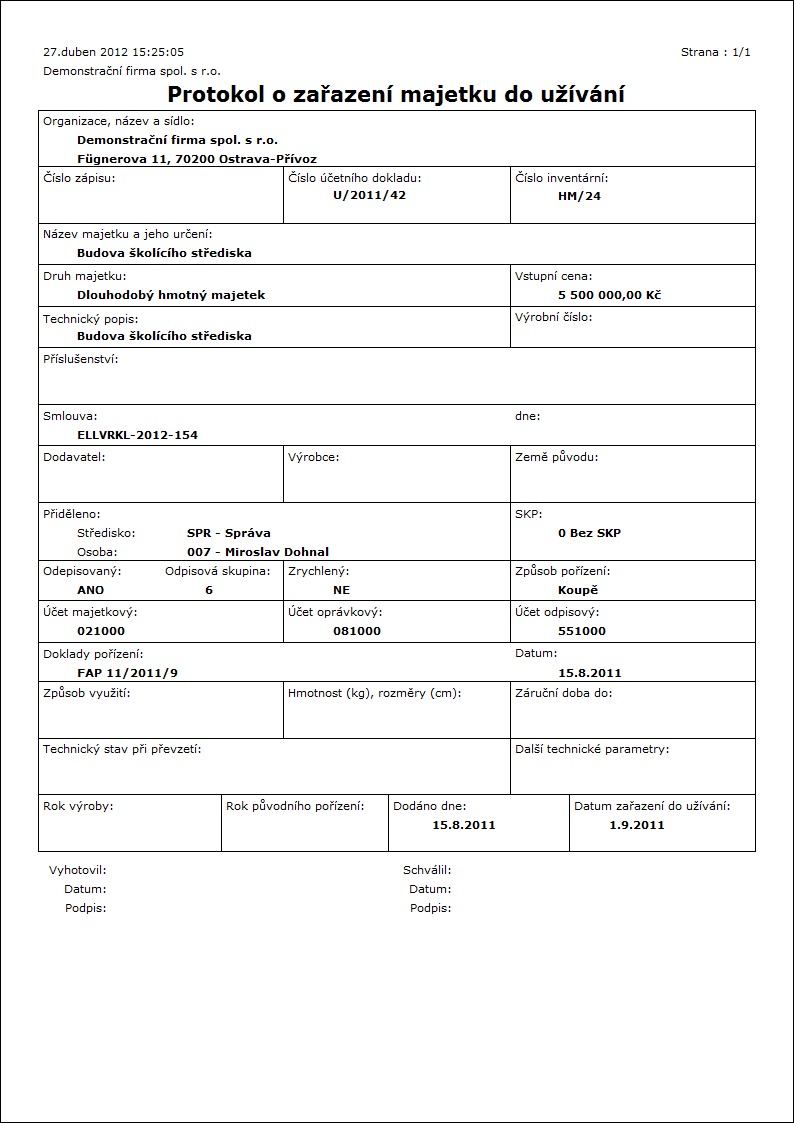
Protokol o vyřazení majetku
Číslo procesu: MAJ002 |
Ident. číslo sestavy: SMAJ006 |
Soubor: ZAR_VYRAD.AM |
Popis sestavy: Protokol o vyřazení majetku. |
||
Adresa ve stromu: [Majetek] [Kniha majetku] [Tisky dokladů - seznamy] |
||
Parametry sestavy:
RetirReason_NoteType Typ poznámky pro Důvod vyřazení. V poli Důvod vyřazení se vytiskne text z první poznámky zadaného typu. |
SubTitle Podtitulek. |
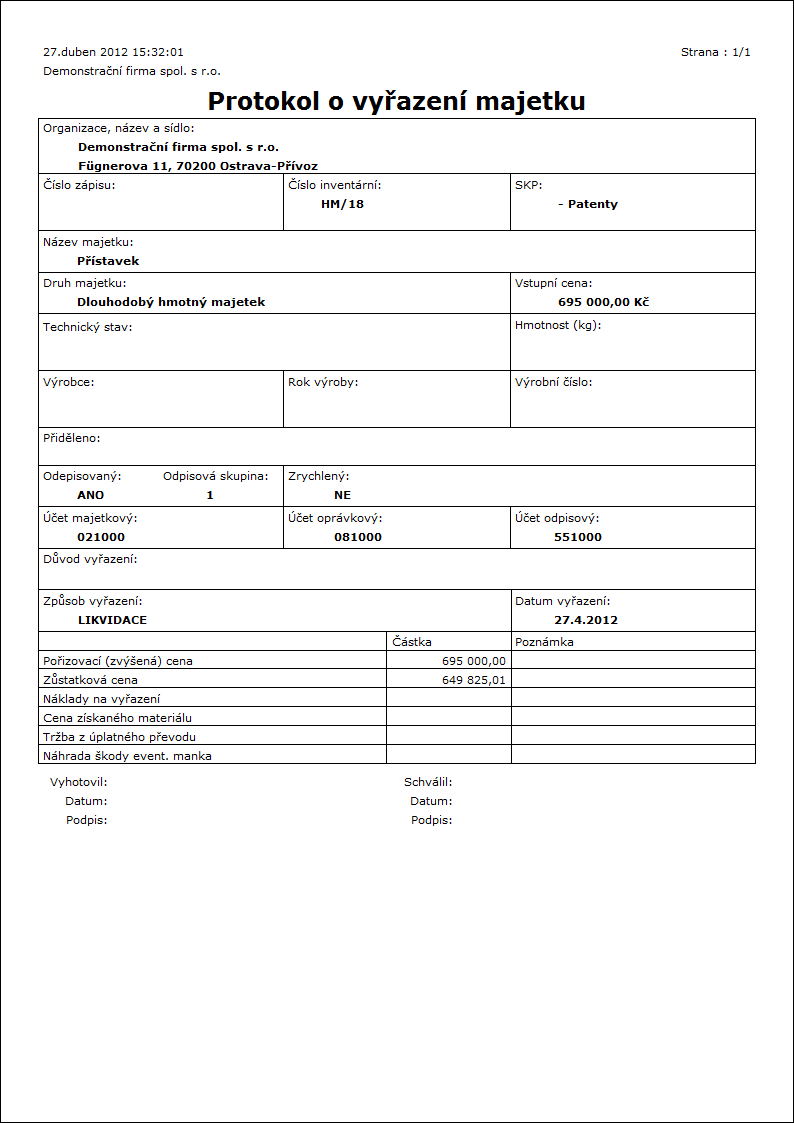
Přehled změn majetku
Číslo procesu: MAJ002 |
Ident. číslo sestavy: SMAJ012 |
Soubor: ZAR_SEZ04.AM |
Popis sestavy: Přehled o vybraných změnách (změna ceny, zvýšení ceny, změna střediska, zodpověd. osoby,…). |
||
Adresa ve stromu: [Majetek] [Kniha majetku] [Přehledy] |
||
Parametry sestavy:
InventoryNumber - Ne Ano - místo čísla se tiskne inventární číslo karty. |
NewPage - Ano Ano - nová strana. |
NoInteractive - Ne Ano - nezobrazí vstupní formulář. |
Retiremented - Ne Ano - i vyřazený majetek. |
Selection - 0000000000 Výběr změn, které se mají zobrazit. |
SubTitle Podtitulek. |
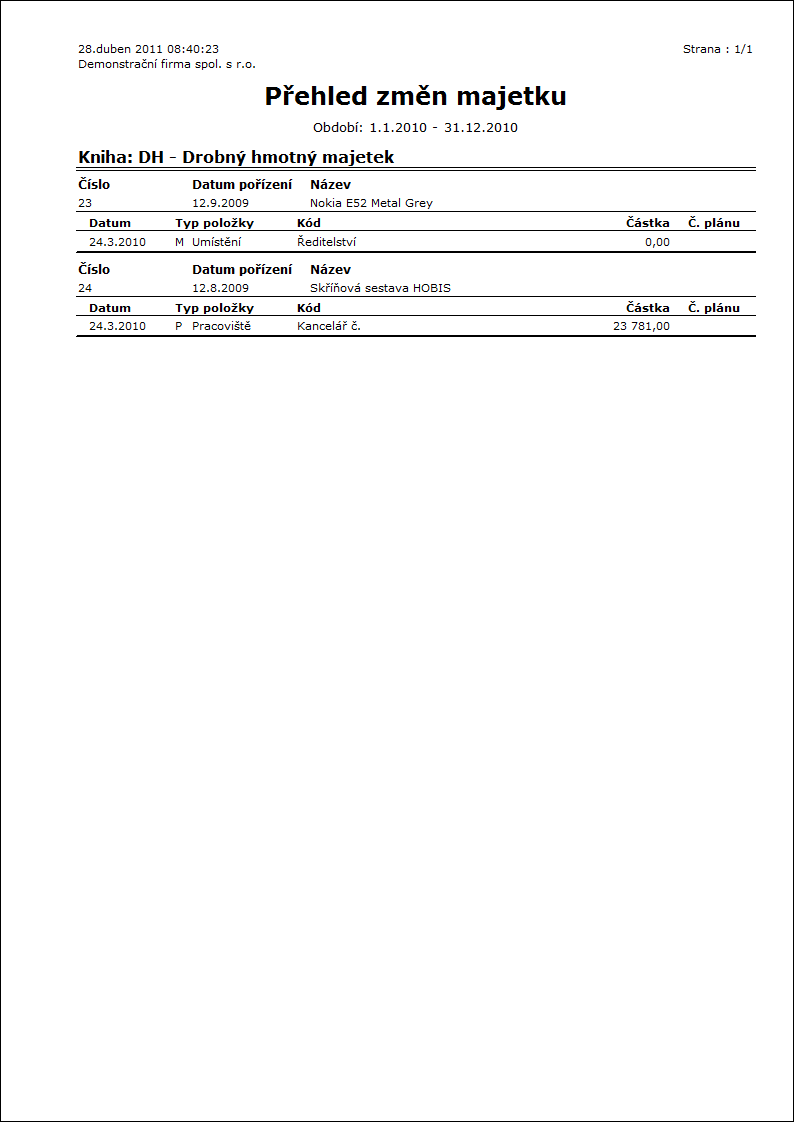
Výpis majetku - základní
Číslo procesu: MAJ002 |
Ident. číslo sestavy: SMAJ007 |
Soubor: ZAR_SEZ01.AM |
Popis sestavy: Výpis karet majetku, ceny, odpisy. |
||
Adresa ve stromu: [Majetek] [Kniha majetku] [Tisky dokladů - seznamy] |
||
Parametry sestavy:
AutoGrowName - Ne Ano - název majetku se zobrazí celý na více řádcích. |
Centre - Ne Ano - setřídění podle střediska. |
InventoryNumber - Ne Ano - místo čísla se tiskne inventární číslo karty. |
NewPage - Ano Ano - tisk skupiny záznamů na novou stranu. |
NoInteractive - Ne Ano - nezobrazí vstupní formulář. |
Retiremented - Ano Ano - zobrazí i vyřazené karty. |
SmallAssets - Ne Ano - místo oprávek a odpisů se tiskne referent, umístění a pracoviště. |
SubTitle Podtitulek. |
SuppressSortByBook - Ne Ano - potlačí se setřídění za knihu. |
TypePlan - U Typ plánu. |
TypeSort - 100 Způsob setřídění záznamů. |
TypeSortSuau - 0 Výběr účtu, podle kterého se třídí záznamy (pokud TypeSort = 106, tj. podle účtu). |
ZeroBalance - Ano Ano - u vyřazených karet majetku se zobrazí nulové oprávky a nulová aktuální i zůstatková cena |
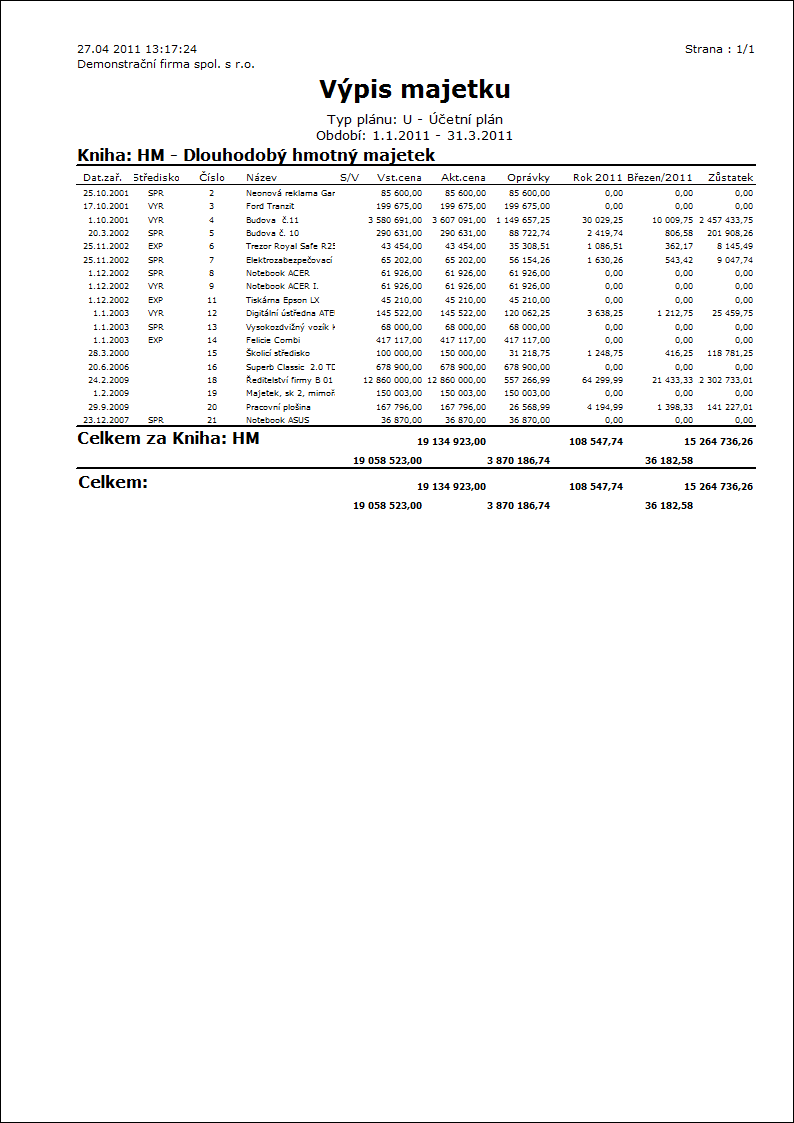
Výpis majetku - šířka
Číslo procesu: MAJ002 |
Ident. číslo sestavy: SMAJ008 |
Soubor: ZAR_SEZ01S.AM |
Popis sestavy: Výpis karet majetku, ceny, odpisy. |
||
Adresa ve stromu: [Majetek] [Kniha majetku] [Tisky dokladů - seznamy] |
||
Parametry sestavy:
Centre - Ne Ano - setřídění podle střediska. |
InventoryNumber - Ne Ano - místo čísla se tiskne inventární číslo karty. |
NewPage - Ano Ano - tisk skupiny záznamů na novou stranu. |
NoInteractive - Ne Ano - nezobrazí vstupní formulář. |
Retiremented - Ano Ano - zobrazí i vyřazené karty. |
SmallAssets - Ne Ano - místo oprávek a odpisů se tiskne referent, umístění a pracoviště. |
SubTitle Podtitulek. |
SuppressSortByBook - Ne Ano - potlačí se setřídění za knihu. |
TypePlan - U Typ plánu. |
TypeSort - 100 Způsob setřídění záznamů. |
TypeSortSuau - 0 Výběr účtu, podle kterého se třídí záznamy (pokud TypeSort = 106, tj. podle účtu). |
ZeroBalance - Ano Ano - u vyřazených karet majetku se zobrazí nulové oprávky a nulová aktuální i zůstatková cena. |
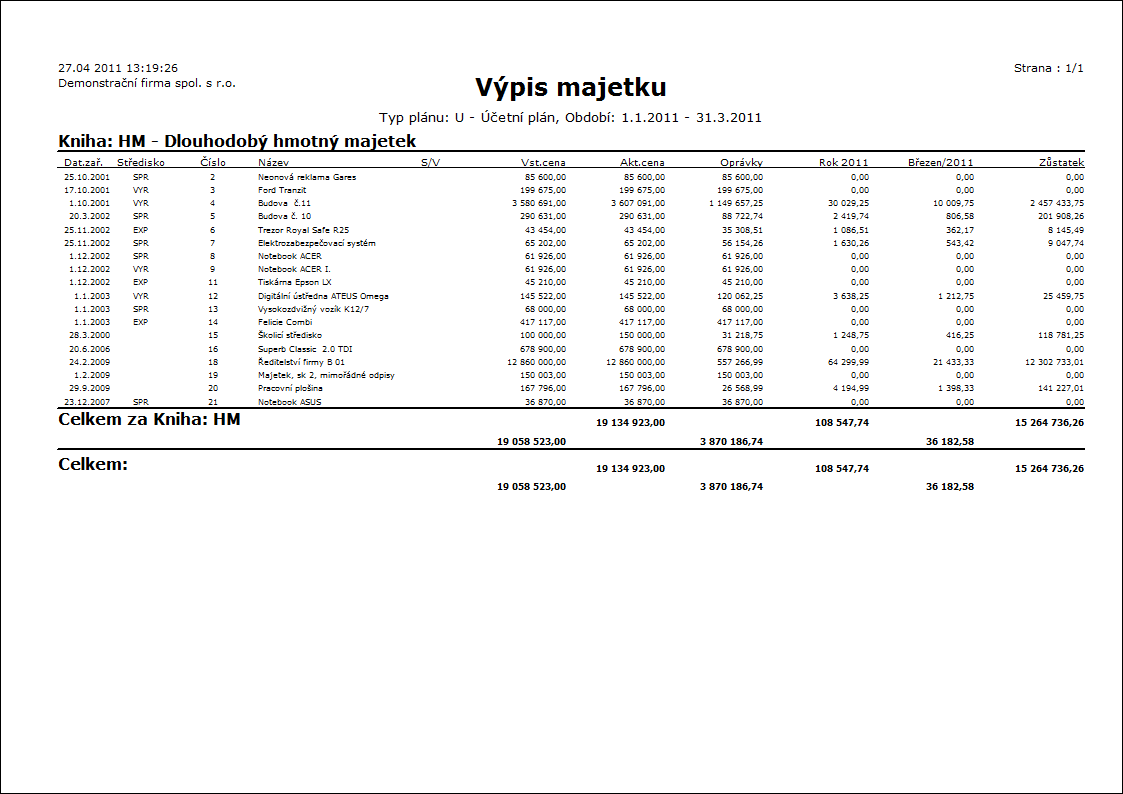
Výpis majetku 2 (XL)
Číslo procesu: MAJ002 |
Ident. číslo sestavy: SMAJ019 |
Soubor: ZAR_SEZ05_X.AM |
Popis sestavy: Výpis majetku s širšími možnostmi setřídění (na šířku). |
||
Adresa ve stromu: [Majetek] [Kniha majetku] [Tisky dokladů - seznamy] |
||
Parametry sestavy:
GR1 - TRIDA;Zkr 1. pole pro seřazení. |
GR2 - Majetek 2. pole pro seřazení. |
GR3 3. pole pro seřazení. |
InventoryNumber - Ano Ne - místo inventárního čísla se tiskne číslo karty. |
NoInteractive - Ne Ano - nezobrazí vstupní formulář. |
Plan - 1 1 - ve sloupci Akt. cena se zobrazí cena 1. plánu (2 - akt. cena 2. plánu). |
Plan1Name Název 1. plánu. |
Plan2Name Název 2. plánu. |
ReportName Název sestavy. |
SubTitle Podtitulek. |
SupressDetail - Ne Ano - nezobrazí informace o inventáři. |
SupressGR2 - Ne Ano - nezobrazí GR2. |
SuppressSortByBook - Ne Ano - potlačí se setřídění za knihu. |
TextGR1 - Obor Popis 1. pole pro seřazení. |
TextGR2 - Druh Popis 2. pole pro seřazení. |
Vyrazene - Ano Ano - i vyřazené záznamy v daném období. |
ZeroBalance - Ano Ano - u vyřazených karet majetku se zobrazí nulové oprávky a nulová aktuální i zůstatková cena. |
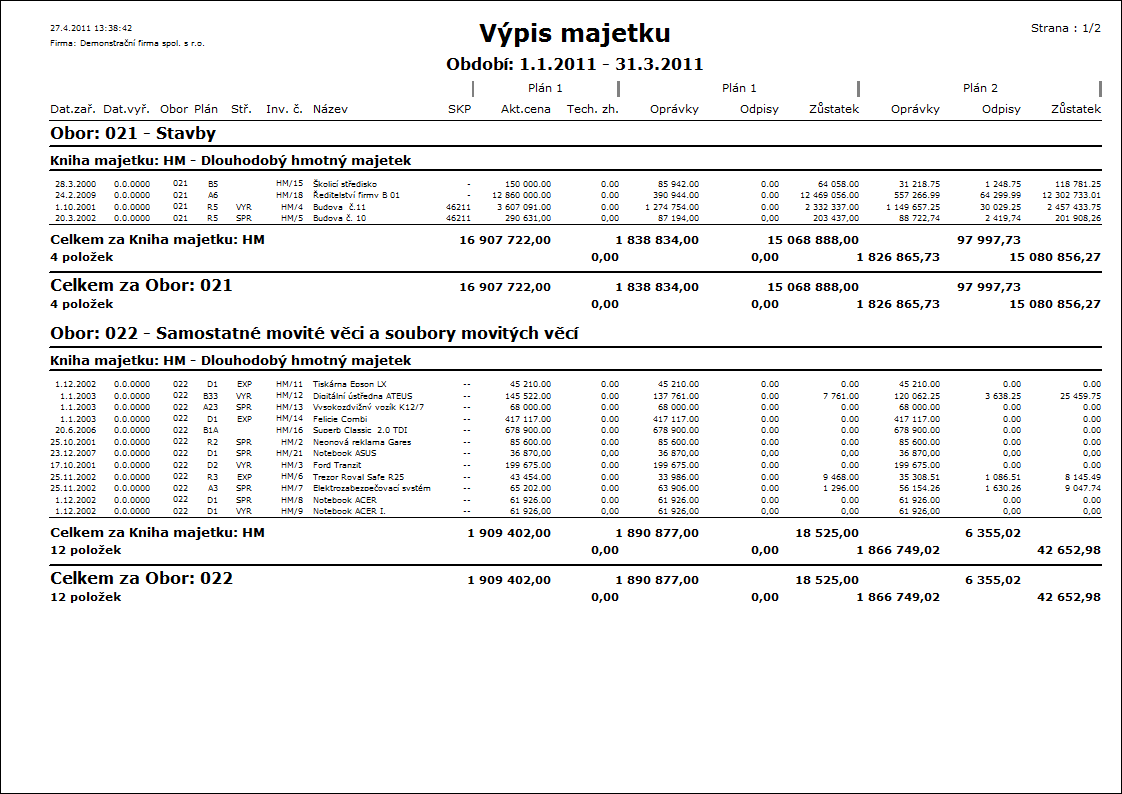
Porovnání odpisů / plánů
Číslo procesu: MAJ002 |
Ident. číslo sestavy: SMAJ013 |
Soubor: ZAR_SEZ02.AM |
Popis sestavy: Porovnání plánů daňových a účetních odpisů za vybrané období. Pokud ve vstupním formuláři Období zatrhneme Odpisy majetku, porovnávají se vytvořené odpisy. |
||
Adresa ve stromu: [Majetek] [Kniha majetku] [Přehledy] |
||
Parametry sestavy:
InventoryNumber - Ne Ano - místo čísla se tiskne inventární číslo karty. |
NewPage - Ne Ano - tisk skupiny záznamů vždy na novou stranu. |
NoInteractive - Ne Ano - nezobrazí vstupní formulář. |
TypePlan - U Typ plánu pro setřídění. |
TypePlan1 - D Typ plánu 1. |
TypePlan2 - U Typ plánu 2. |
TypeSort - 100 Typ setřídění. |
TypeSortSuau - 0 Výběr účtu, podle kterého se třídí záznamy (pokud TypeSort = 106, tj. podle účtu). |
Retiremented - Ano Ano - i vyřazené. |
SubTitle Podtitulek. |
SupressSortByBook - Ne Ano - potlačí setřídění podle knih majetku. |
YearlyDeprec - Ne Ne - porovná plán, Ano - porovná skutečně odepsané. |
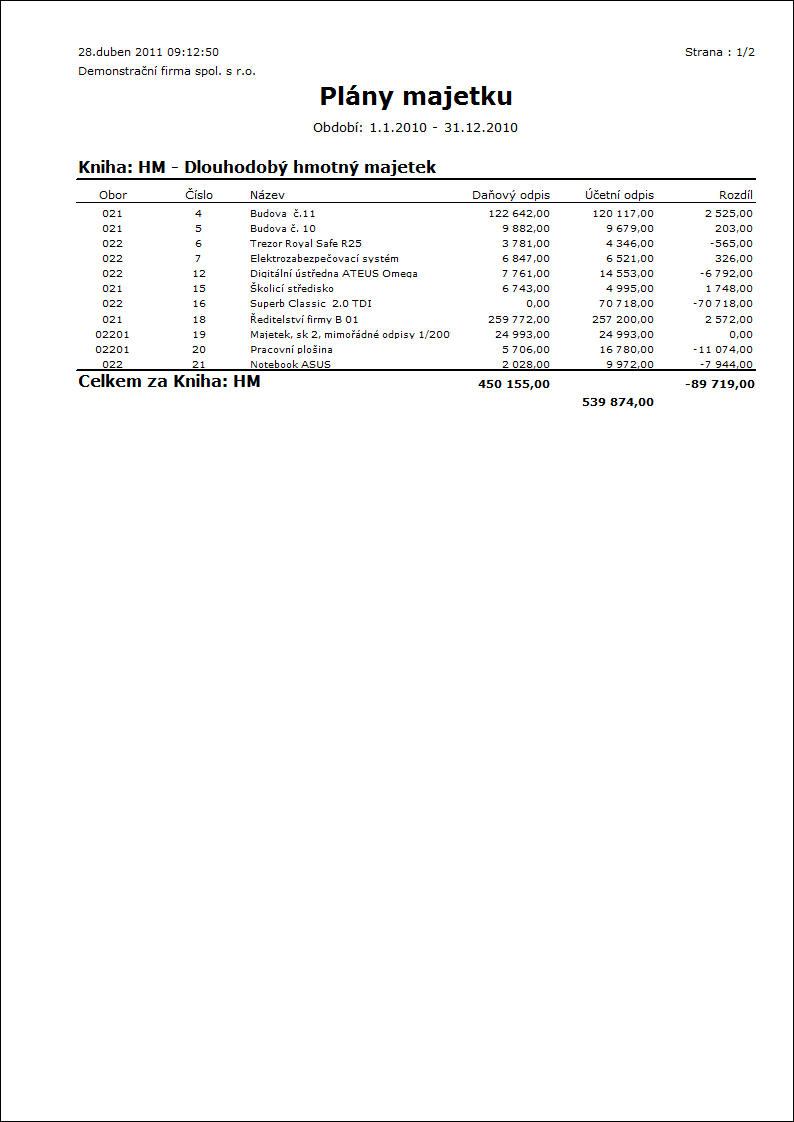
Přehled doby odepisování majetku
Číslo procesu: MAJ002 |
Ident. číslo sestavy: SMAJ011 |
Soubor: ZAR_DOB.AM |
Popis sestavy: Přehled doby odepisování majetku. |
||
Adresa ve stromu: [Majetek] [Kniha majetku] [Přehledy] |
||
Parametry sestavy:
InventoryNumber - Ne Ano - místo čísla se tiskne inventární číslo karty. |
NewPage - Ano Ano - tisk skupiny záznamů vždy na novou stranu. |
NoInteractive - Ne Ano - nezobrazí vstupní formulář. |
TypePlan - U Typ plánu. |
TypeSort - 100 Typ setřídění. |
TypeSortSuau - 0 Výběr účtu, podle kterého se třídí záznamy (pokud TypeSort = 106, tj. podle účtu). |
Retiremented - Ne Ano - i vyřazené. |
SubTitle Podtitulek. |
SupressSortByBook - Ne Ano - potlačí setřídění podle knih majetku. |